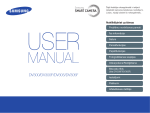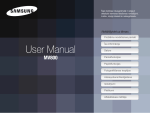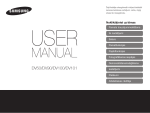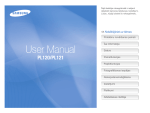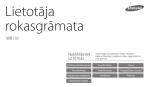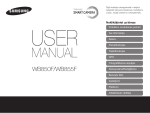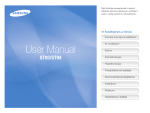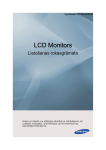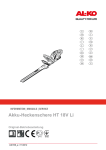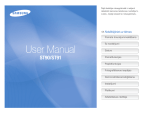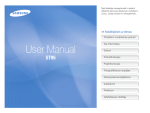Download Samsung ST66 Lietotāja rokasgrāmata
Transcript
Šajā lietotāja rokasgrāmatā ir iekļauti detalizēti kameras lietošanas norādījumi. Lūdzu, rūpīgi izlasiet šo rokasgrāmatu. Noklikšķiniet uz tēmas Problēmu novēršanas pamati Īsa informācija Saturs Pamatfunkcijas Papildfunkcijas Fotografēšanas iespējas Atskaņošana/rediģēšana ST66/ST68 Iestatījumi Pielikumi Alfabētiskais rādītājs Informācija par veselību un drošību Lai nepieļautu bīstamas situācijas un pēc iespējas efektīvāk izmantotu kameru, ievērojiet tālāk minētos piesardzības pasākumus un lietošanas padomus. Uzglabājiet kameru bērniem un mājdzīvniekiem nepieejamā vietā. Uzglabājiet kameru un visus tās piederumus bērniem un mājdzīvniekiem nepieejamā vietā. Norijot mazas detaļas, tās var izraisīt aizrīšanos vai nopietnus savainojumus. Arī kustīgās daļas un piederumi var izraisīt fizisku bīstamību. Brīdinājums — gadījumi, kas var radīt savainojumus jums un citiem cilvēkiem Neizjauciet kameru un nemēģiniet to remontēt. Pretējā gadījumā pastāv risks saņemt elektriskās strāvas triecienu vai sabojāt kameru. Ilgstoši nepakļaujiet kameru tiešas saules gaismas un paaugstinātas temperatūras iedarbībai. Ilgstoša saules gaismas vai augstas temperatūras iedarbība var izraisīt neatgriezeniskus kameras iekšējo daļu bojājumus. Nelietojiet kameru viegli uzliesmojošu vai sprādzienbīstamu gāzu un šķidrumu tuvumā. Pretējā gadījumā var izraisīt aizdegšanos vai sprādzienu. Izvairieties no kameras vai lādētāja nosegšanas ar segām vai drēbēm. Kamera var pārkarst un tādējādi var tikt izraisīti darbības traucējumi vai aizdegšanās. Neievietojiet uzliesmojošus materiālus kamerā un neuzglabājiet šādus materiālus kameras tuvumā. Pretējā gadījumā var izraisīt aizdegšanos vai elektriskās strāvas triecienu. Pērkona laikā nepieskarieties strāvas padeves vadam un netuvojieties lādētājam. Pretējā gadījumā ir iespējams saņemt elektriskās strāvas triecienu. Nelietojiet kameru ar mitrām rokām. Pretējā gadījumā ir iespējams saņemt elektriskās strāvas triecienu. Neveiciet darbības, kas varētu kaitēt fotografējamo cilvēku vai dzīvnieku redzei. Nelietojiet zibspuldzi cilvēku vai dzīvnieku ciešā tuvumā (tuvāk par 1 m / 3 pēdām). Lietojot zibspuldzi fotografējamā objekta acu tuvumā, var izraisīt īslaicīgus vai neatgriezeniskus redzes bojājumus. Ja kamerā iekļūs šķidrums vai svešķermeņi, nekavējoties atvienojiet visus elektroenerģijas padeves avotus, piemēram, akumulatoru un lādētāju, un sazinieties ar Samsung klientu apkalpošanas centru. 1 Informācija par veselību un drošību Zibspuldzes uzliesmojuma laikā nepieskarieties tai. Zibspuldze uzliesmojuma laikā spēcīgi uzkarst un var apdedzināt ādu. Uzmanību! — gadījumi, kas var radīt bojājumus kamerai vai citam aprīkojumam Ja ilgāku laiku nelietojat kameru, izņemiet no tās akumulatorus. Pretējā gadījumā akumulatori var iztecēt vai sarūsēt un radīt nopietnus kameras bojājumus. Ja izmantojat maiņstrāvas lādētāju, izslēdziet kameru, pirms lādētājs tiek atvienots no elektroenerģijas padeves. Neievērojot to, var tikt radīts aizdegšanās risks vai iespēja saņemt elektriskās strāvas triecienu. Aizstāšanai lietojiet tikai oriģinālus, ražotāja ieteiktus litija jonu akumulatorus. Nebojājiet un nekarsējiet akumulatoru. Pretējā gadījumā var izraisīt aizdegšanos vai traumu gūšanu. Ja nelietojat lādētāju, atvienojiet to no elektrotīkla. Neievērojot to, var tikt radīts aizdegšanās risks vai iespēja saņemt elektriskās strāvas triecienu. Lietojiet tikai uzņēmuma Samsung apstiprinātus akumulatorus, lādētājus, vadus un piederumus. • Lietošanai neapstiprinātu akumulatoru, lādētāju, vadu un piederumu lietošana var izraisīt akumulatoru uzsprāgšanu, sabojāt kameru vai izraisīt traumu gūšanu. • Samsung neuzņemas atbildību par traumām vai bojājumiem, kas radušies neapstiprinātu akumulatoru, lādētāju, vadu vai piederumu lietošanas rezultātā. Uzlādējot akumulatoru, neizmantojiet bojātu barošanas vadu, spraudni vai vaļīgu kontaktligzdu. Pretējā gadījumā var izraisīt aizdegšanos vai elektriskās strāvas triecienu. Neļaujiet maiņstrāvas lādētājam saskarties ar +/- kontaktiem uz akumulatora. Pretējā gadījumā var rasties ugunsgrēks vai elektriskās strāvas trieciens. Nelietojiet akumulatorus mērķiem, kas atšķiras no ražotāja noteiktajiem. Pretējā gadījumā var izraisīt aizdegšanos vai elektriskās strāvas triecienu. Nepielietojiet spēku, rīkojoties ar kameras detaļām, un nepielietojiet spiedienu uz kameru. Pretējā gadījumā var izraisīt kameras darbības traucējumus. 2 Informācija par veselību un drošību Ievērojiet piesardzību, pievienojot kabeļus vai adapterus, kā arī ievietojot baterijas vai atmiņas kartes. Nepareizi izmantojot savienotājus, nepareizi pievienojot kabeļus vai nepareizi ievietojot akumulatoru un atmiņas kartes, var sabojāt portus, savienotājus un piederumus. Pirms kameras lietošanas pārbaudiet, vai tā darbojas pareizi. Ražotājs neuzņemas atbildību par failu zaudējumu vai bojājumiem, kas radušies nepareizas kameras darbības vai nepareizas lietošanas dēļ. Mazākais USB kabeļa gals ir jāiesprauž kamerā. Ievietojot kabeli otrādi, var tikt sabojāti faili. Ražotājs neuzņemas atbildību par datu zudumiem. Neļaujiet karšu magnētiskajām svītrām nonākt saskarē ar kameras korpusu. Pretējā gadījuma var tikt bojāta vai dzēsta kartēs esošā informācija. Nelietojiet bojātu lādētāju, akumulatoru vai atmiņas karti. Pretējā gadījumā pastāv risks saņemt elektriskās strāvas triecienu, kā arī izraisīt kameras darbības traucējumus vai aizdegšanos. 3 Lietotāja rokasgrāmatas īss izklāsts Pamatfunkcijas Informācija par autortiesībām • Microsoft Windows un Windows logotips ir Microsoft Corporation reģistrētas prečzīmes. • Mac ir Apple Corporation reģistrēta prečzīme. • microSD™ un microSDHC™ ir SD Association reģistrētas preču zīmes. • Šajā rokasgrāmatā minētās prečzīmes un tirdzniecības nosaukumi pieder to attiecīgajiem īpašniekiem. 12 Uzziniet par kameras izkārtojumu, ikonām un fotografēšanas pamatfunkcijām. Papildfunkcijas 32 Uzziniet, kā uzņemt fotoattēlus un ierakstīt video, izvēloties režīmu. Fotografēšanas iespējas 48 Uzziniet, kā iestatīt opcijas uzņemšanas režīmā. • Jauninot kameras funkcijas, tās tehniskie dati vai šīs rokasgrāmatas saturs var tikt mainīts bez iepriekšēja paziņojuma. • Lietojiet šo kameru atbildīgi un pakļaujieties visiem uz tās lietošanu attiecināmajiem likumiem un noteikumiem. • Šīs rokasgrāmatas daļēja vai pilnīga atkārtota izmantošana vai izplatīšana nav atļauta bez iepriekšējas atļaujas saņemšanas. Atskaņošana/rediģēšana 72 Uzziniet, kā skatīt fotoattēlus, atskaņot videoklipus un rediģēt fotoattēlus. Uzziniet arī, kā pievienot kameru datoram, foto printerim vai televizoram. Iestatījumi 97 Skatiet kameras iestatījumu konfigurēšanas iespējas. Pielikumi Uzziniet informāciju par kļūdu paziņojumiem, specifikācijām un apkopi. 4 103 Lietotāja rokasgrāmatā izmantotās norādes Lietotāja rokasgrāmatā izmantotās ikonas Uzņemšanas režīms Indikators Gudrais autom. režīms S Ikona Papildinformācija Programma p Brīdinājumi par drošību un piesardzības pasākumi Tiešā panorāma N Attēls attēlā d Sižets s Filma v Uzņemšanas režīms ikonas Šīs ikonas redzamas tekstā, kad režīmā pieejama funkcija. Skatiet tālāk redzamo paraugu. Piezīme: s režīms, iespējams, neatbalsta visu sižetu funkcijas. Piemēram: Pieejams režīmos Programma un Filma 5 Funkcija [ ] Kameras pogas. Piemēram, [Aizvars] norāda uz aizvara pogu. ( ) Saistītās informācijas lappuses numurs Iespēju vai izvēlņu secība, kas jāizvēlas, lai veiktu darbību, piemēram: Izvēlieties a Fotogrāfijas izmērs (nozīmē atlasīt a un pēc tam izvēlieties Fotogrāfijas izmērs). * Piezīmes Lietotāja rokasgrāmatā izmantotie izteicieni Aizvara nospiešana • Daļēji nospiediet [Aizvars]: nospiediet aizvaru līdz pusei • Nospiediet [Aizvars]: nospiest aizvaru līdz galam Daļēji nospiediet [Aizvars] Ekspozīcija (spilgtums) Par ekspozīciju sauc gaismas daudzumu, kas iekļūst kamerā. Ekspozīciju var mainīt, izmantojot aizvara ātrumu, diafragmas atvēruma lielumu un ISO jutību. Mainot ekspozīciju, fotoattēli kļūst tumšāki vai gaišāki. S Parasta ekspozīcija Nospiediet [Aizvars] Objekts, fons un kompozīcija • Objekts: sižeta galvenais objekts, piemēram, cilvēks, dzīvnieks vai klusā daba • Fons: objekti, kas atrodas fotografējamā objekta aizmugurē • Kompozīcija: objekta un fona kombinācija Fons Kompozīcija Objekts 6 S Pārgaismojums (par spilgtu) Problēmu novēršanas pamati Uzziniet, kā novērst bieži sastopamas problēmas, iestatot uzņemšanas opcijas. Fotografējamā objekta To izraisa kameras zibspuldzes atstarojums. Sarkano acu novēršana vai Sarkano acu korekcija. acis ir sarkanas. • Iestatiet zibspuldzes iespēju uz (52. lpp.) Sarkano acu korekcija. (86. lpp.) • Ja fotoattēls jau ir uzņemts, rediģēšanas izvēlnē izvēlieties Fotoattēlos redzami putekļi. Ja gaisā atrodas putekļu daļiņas, tās var būt redzamas fotoattēlos, ja tiek izmantota zibspuldze. • Izslēdziet zibspuldzi vai nefotografējiet putekļainās vietās. • Iestatiet ISO jutības iespējas. (54. lpp.) Fotoattēli ir miglaini. Fotoattēlu uzņemšana apstākļos ar nepietiekamu apgaismojumu vai, nepareizi turot kameru, var izraisīt miglojumu. Izmantojiet DIS funkciju vai līdz pusei nospiediet [Aizvars], ai pārliecinātos, vai objekts ir fokusā. (30. lpp.) Fotografējot naktī, fotoattēli ir miglaini. Kamera mēģina uztvert vairāk gaismas, tāpēc aizvara ātrums palēninās. Līdz ar to var būt grūti noturēt kameru nekustīgi pietiekami ilgu laika posmu, lai uzņemtu skaidru fotoattēlu, un tas var izraisīt tās izkustēšanos. Nakts režīmā s. (39. lpp.) • Izvēlieties • Ieslēdziet zibspuldzi. (52. lpp.) • Iestatiet ISO jutības iespējas. (54. lpp.) • Lai stabilizētu kameru, lietojiet statīvu. Uzņemtie objekti ir par tumšu pretgaismas dēļ. Ja gaismas avots atrodas aiz fotografējamā objekta vai starp gaišajām un tumšajām vietām ir liels kontrasts, objekta attēls, iespējams, būs aptumšots. • Izvairieties no attēlu uzņemšanas pret sauli. Pretgaisma režīmā s. (39. lpp.) • Izvēlieties • Iestatiet zibspuldzes iespēju uz Aizpildоt. (52. lpp.) • Pielāgojiet ekspozīciju. (63. lpp.) • Iestatiet kontrasta automātiskā balansa iespēju (ACB). (64. lpp.) Punkts, ja objekts atrodas kadra vidusdaļā. (65. lpp.) • Iestatiet mērīšanas iespēju uz 7 Īsa informācija Cilvēku fotografēšana d režīms f 38 s režīms > Ādas retušēšana f 41 s režīms > Inteliģentais portrets f 42 Sarkano acu novēršana/Sarkano acu korekcija (lai nepieļautu vai novērstu sarkanas acis) f 52 • Sejas noteikšana f 58 • Pašportrets f 59 • • • • Ekspozīcijas (spilgtuma) pielāgošana • ISO jutība (gaismas jutības pielāgošanai) f 54 • EV (ekspozīcijas pielāgošanai) f 63 • ACB (objekta kontrasta pielāgošanai attiecībā pret spilgtu fonu) f 64 • Mērīšana f 65 • AEB (trīs viena sižeta fotoattēlu uzņemšanai ar dažādām ekspozīcijas vērtībām) f 68 Ainavas foto tveršana Fotoattēlu uzņemšana naktī vai tumsā • s režīms > Nakts, Rītausma, Saulriets f 39 • Zibspuldzes iespējas f 52 • ISO jutība (gaismas jutības pielāgošanai) f 54 • N režīms f 36 • s režīms > Ainava f 39 Efektu pielietošana fotoattēliem Kustīgu objektu fotografēšana • Pastāvīgs, Kust. tverš. f 68 Teksta, kukaiņu vai ziedu fotografēšana • s režīms > Teksts f 39 • Makro f 55 • • • • s režīms > Maģiskais rāmis f 40 s režīms > Jocīga seja f 43 Viedais filtrs efekti f 69 Attēl.pielāg. (lai pielāgotu Kontrasts, Asums vai Piesātinājums) f 71 Kameras stabilizēšana • Digitālā attēlu stabilizēšana (DIS) f 29 8 • Failu skatīšana viedajā albumā pēc kategorijas f 75 • Failu kā sīktēlu skatīšana f 76 • Visu failu dzēšana no atmiņas kartes f 78 • Failu skatīšana slaidrādes režīmā f 80 • Failu skatīšana televizorā f 89 • Kameras pievienošana datoram f 90 • Skaņas un skaļuma pielāgošana f 99 • Displeja spilgtuma pielāgošana f 100 • Displeja valodas maiņa f 100 • Datuma un laika iestatīšana f 100 • Pirms sazināties ar klientu apkalpošanas centru f 114 Saturs Pamatfunkcijas .........................................................................12 Papildfunkcijas..........................................................................32 Komplektācija .................................................................... 13 Kameras izkārtojums ........................................................ 14 Akumulatora un atmiņas kartes ievietošana ................. 17 Akumulatora uzlāde un kameras ieslēgšana ................. 18 Akumulatora uzlāde ......................................................... 18 Kameras ieslēgšana ........................................................ 18 Sākotnējā iestatīšana ....................................................... 19 Apmācību ikonas .............................................................. 21 Opciju un izvēlņu atlasīšana ............................................ 22 [MENU] izmantošana ....................................................... 22 [Fn] izmantošana ............................................................. 24 Displeja un skaņas iestatīšana ........................................ 25 Displeja tipa iestatīšana ................................................... 25 Skaņas iestatīšana .......................................................... 25 Fotoattēlu uzņemšana ...................................................... 26 Tālummaiņa ..................................................................... 27 Kameras vibrāciju samazināšana (DIS) ............................ 29 Padomi skaidrāku fotoattēlu uzņemšanai ...................... 30 Viedā automātiskā režīma lietošana ............................... 33 Programmas režīma izmantošana .................................. 35 Izmantojot Tiešās panorāmas režīmu ............................. 36 Režīma Attēls attēlā lietošana ......................................... 38 Sižeta režīma lietošana ..................................................... 39 Maģiskais rāmis režīma izmantošana .............................. 40 Ādas retušēšanas režīma lietošana ................................. 41 Inteliģentā portreta režīma izmantošana .......................... 42 Jocīgās sejas režīma izmantošana .................................. 43 Nakts režīma izmantošana .............................................. 44 Video režīma izmantošana ............................................... 45 Viedās sižeta noteikšanas režīma lietošana ..................... 47 9 Saturs Fotografēšanas iespējas .........................................................48 Sejas noteikšanas funkcijas lietošana ........................... 58 Seju noteikšana ............................................................... 58 Pašportreta uzņemšana ................................................... 59 Smaida uzņēmums .......................................................... 59 Mirkšķināšanas noteikšana .............................................. 60 Viedās sejas atpazīšanas lietošana ................................. 60 Iecienītāko seju reģistrēšana (Mana zvaigzne) ................. 61 Spilgtuma un krāsas pielāgošana ................................... 63 Manuāla ekspozīcijas pielāgošana (EV) ........................... 63 Pretgaismas kompensēšana (ACB) ................................. 64 Mērīšanas iespējas maiņa ............................................... 65 Baltā balansa iestatījumu izvēle ....................................... 66 Sērijveida fotoattēlu uzņemšanas režīmu lietošana ..... 68 Efektu pielietošana fotoattēliem/attēlu pielāgošana ..... 69 Viedo filtru efektu lietošana .............................................. 69 Attēlu pielāgošana ........................................................... 71 Izšķirtspējas un kvalitātes izvēle ..................................... 49 Izšķirtspējas izvēle ........................................................... 49 Attēla kvalitātes izvēle ...................................................... 50 Taimera lietošana .............................................................. 51 Fotografēšana tumsā ........................................................ 52 Sarkano acu efekta novēršana ........................................ 52 Zibspuldzes lietošana ...................................................... 52 ISO jutības pielāgošana ................................................... 54 Kameras fokusa maiņa ..................................................... 55 Makro lietošana ............................................................... 55 Automātiskās fokusēšanas lietošana ............................... 55 Noteikšanas automātiskā fokusa lietošana ....................... 56 Fokusa apgabala pielāgošana ......................................... 57 10 Saturs Atskaņošana/rediģēšana .........................................................72 Iestatījumi ..................................................................................97 Fotoattēlu un videoklipu skatīšana atskaņošanas režīmā ........................................................ 73 Atskaņošanas režīma aktivizēšana .................................. 73 Fotoattēlu skatīšana ........................................................ 79 Videoklipa atskaņošana ................................................... 81 Fotoattēla rediģēšana ....................................................... 83 Fotoattēlu lieluma maiņa .................................................. 83 Fotoattēla pagriešana ...................................................... 83 Tuvplāna portreta izveide ................................................. 84 Viedo filtru efektu lietošana .............................................. 84 Fotoattēlu pielāgošana ..................................................... 85 Drukas pasūtījuma izveide (DPOF) .................................. 87 Failu skatīšana televizorā ................................................. 89 Failu pārsūtīšana uz datoru, kurā darbojas operētājsistēma Windows ................................................ 90 Failu pārsūtīšana, izmantojot programmu Intelli-studio ..... 91 Failu pārsūtīšana, pievienojot kameru kā noņemamu disku ............................................................. 93 Kameras atvienošana (operētājsistēmā Windows XP) ..... 94 Failu pārsūtīšana uz datoru, kurā darbojas operētājsistēma Mac ......................................................... 95 Fotoattēlu drukāšana, izmantojot PictBridge foto printeri ..................................................... 96 Iestatījumu izvēlne ............................................................ 98 Piekļūšana iestatījumu izvēlnei ........................................ 98 Skaņa .............................................................................. 99 Ekrāns ............................................................................. 99 Iestatījumi ...................................................................... 100 Pielikumi ..................................................................................103 Kļūdu paziņojumi ............................................................ 104 Kameras apkope ............................................................. 105 Kameras tīrīšana ........................................................... 105 Kameras lietošana un glabāšana ................................... 106 Informācija par atmiņas kartēm ...................................... 107 Informācija par akumulatoru ........................................... 110 Pirms sazināties ar klientu apkalpošanas centru ....... 114 Kameras tehniskie dati ................................................... 117 Terminu skaidrojums ...................................................... 121 Alfabētiskais rādītājs ...................................................... 126 11 Pamatfunkcijas Uzziniet par kameras izkārtojumu, ikonām un fotografēšanas pamatfunkcijām. Komplektācija ………………………………… 13 Kameras izkārtojums ………………………… 14 Akumulatora un atmiņas kartes ievietošana …………………………………… 17 Akumulatora uzlāde un kameras ieslēgšana ……………………………………… 18 Akumulatora uzlāde ………………………… 18 Kameras ieslēgšana ………………………… 18 Sākotnējā iestatīšana ………………………… 19 Apmācību ikonas ……………………………… 21 Opciju un izvēlņu atlasīšana ………………… 22 [MENU] izmantošana ……………………… 22 [Fn] izmantošana …………………………… 24 Displeja un skaņas iestatīšana ……………… 25 Displeja tipa iestatīšana …………………… 25 Skaņas iestatīšana ………………………… 25 Fotoattēlu uzņemšana ………………………… 26 Tālummaiņa ………………………………… 27 Kameras vibrāciju samazināšana (DIS) …… 29 Padomi skaidrāku fotoattēlu uzņemšanai …… 30 Komplektācija Jūsu izstrādājuma iepakojumā ir iekļauti šie priekšmeti: Papildpiederumi Kamera Uzlādējams akumulators Maiņstrāvas adapteris/ USB kabelis Kameras somiņa A/V kabelis Akumulatora lādētājs Atmiņas karte/ Atmiņas kartes adapteris Siksniņa Īsā lietošanas pamācība • Komplektā ar jūsu izstrādājumu iekļautie piederumi var mazliet atšķirties no ilustrācijā redzamajiem piederumiem. • Papildpiederumus var iegādāties mazumtirdzniecības vietās vai Samsung klientu apkalpošanas centros. Samsung neuzņemas atbildību par problēmām, kas radušies neapstiprinātu piederumu izmantošanas rezultātā. Pamatfunkcijas 13 Kameras izkārtojums Pirms sākat darbu ar kameru, apskatiet kameras daļas un izlasiet informāciju par to funkcijām. Mikrofons Aizvara poga Ieslēgšanas/izslēgšanas poga Skaļrunis Zibspuldze AF indikators/taimera spuldze Objektīvs Trijkāja pievienošanas vieta USB un A/V pieslēgvieta Saderīga ar USB un A/V kabeli Akumulatora nodalījuma pārsegs Ievietojiet atmiņas karti un akumulatoru Pamatfunkcijas 14 Kameras izkārtojums Tālummaiņas poga • Uzņemšanas režīmā: tuvināšana vai tālināšana • Atskaņošanas režīmā: fotoattēla daļas tuvināšana vai failu skatīšana sīktēlu skatā, vai arī skaļuma noregulēšana Statusa indikators • Mirgo: kad kamera saglabā fotoattēlu vai video, kad kameru nolasa dators vai printeris, kad attēls ir ārpus fokusa vai ir problēmas ar akumulatora uzlādi • Deg pastāvīgā režīmā: kad kamera ir pievienota datora, tiek uzlādēts akumulators vai attēls ir ārpus fokusa Siksniņas piestiprināšana x y Displejs Pogas (16. lpp.) Pamatfunkcijas 15 Kameras izkārtojums Pogas Poga Poga Apraksts Piekļuve iespējām vai izvēlnēm. Apraksts D Uzņemšanas režīma izvēle. Pamatfunkcijas Citas funkcijas Displeja opciju maiņa. Pārvietoties uz augšu Pārvietoties uz leju c Makro opciju maiņa. Apraksts F Zibspuldzes opciju maiņa. Pārvietoties pa kreisi S Gudrais autom. režīms: tveriet foto ar kamerā automātiski izvēlētu sižetu režīmu. t Taimera opciju maiņa. p Programma: tveriet fotoattēlu ar iestatījumiem, ko esat manuāli iestatījis. N Tiešā panorāma: tveriet un kombinējiet fotoattēlu sēriju, lai izveidotu panorāmisku attēlu. d Attēls attēlā: tveriet vai atlasiet pilna izmēra fona fotoattēlu un pēc tam ievierojiet mazāku fotoattēlu priekšplānā, lai izveidotu sintezētu fotoattēlu. s Sižets: fotoattēlu uzņemšana, izmantojot iepriekš iestatītas iespējas konkrētam sižetam. v Filma: videoklipu uzņemšana. Režīms Pamatfunkcijas 16 Pārvietoties pa labi Iezīmētās iespējas vai izvēlnes apstiprināšana. Atskaņošanas režīma aktivizēšana. • Piekļuve iespējām uzņemšanas režīmā. • Failu dzēšana atskaņošanas režīmā. Akumulatora un atmiņas kartes ievietošana Uzziniet, kā kamerā ievietot akumulatoru un papildu atmiņas karti. Akumulatora un atmiņas kartes izņemšana Uzmanīgi nospiediet, līdz karte atvienojas no kameras, un pēc tam izņemiet to no slota. Atmiņas karte Ievietojiet atmiņas karti tā, lai zeltītie kontakti būtu vērsti uz augšu. Akumulatora fiksators Atmiņas karte Ievietojiet akumulatoru tā, lai Samsung logotips būtu vērsts uz augšu. Pabīdiet fiksatoru uz augšu, lai atbrīvotu akumulatoru. Uzlādējams akumulators Ja atmiņas karte nav ievietota, kā īslaicīgu glabātuvi var izmantot kameras iebūvēto atmiņu. Uzlādējams akumulators Pamatfunkcijas 17 Akumulatora uzlāde un kameras ieslēgšana Akumulatora uzlāde Kameras ieslēgšana Pirms lietosiet kameru pirmo reizi, ir jāuzlādē akumulators. Ievietojiet kamerā nelielo USB kabeļa galu un maiņstrāvas adapterī ievietojiet otru USB kabeļa galu. Nospiediet [POWER], lai ieslēgtu vai izslēgtu kameru. • Ieslēdzot kameru pirmo reizi, parādās sākotnējās iestatīšanas ekrāns. (19. lpp.) Statusa indikators • Ieslēgta sarkanā gaismiņa: notiek uzlāde • Izslēgta sarkanā gaismiņa: pilnībā uzlādēts • Mirgojoša sarkanā gaismiņa: kļūda Kameras ieslēgšana demonstrēšanas režīmā Nospiediet [P]. Kamera ieslēdzas, un nekavējoties tiek aktivizēts atskaņošanas režīms. Izmantojiet tikai kamerai pievienoto maiņstrāvas adapteri un USB kabeli. Izmantojot citu maiņstrāvas adapteri (piemēram, SAC-48), kameras akumulators var neuzlādēties vai darboties nepareizi. Ja ieslēdzat kameru, nospiežot un turot nospiestu [P], kamēr mirgo statusa indikators, kameras skaņa neatskanēs. Pamatfunkcijas 18 Sākotnējā iestatīšana Ieslēdzot kameru pirmo reizi, parādās sākotnējās iestatīšanas ekrāns. Izpildiet tālāk minētās darbības, lai konfigurētu kameras pamata iestatījumus. 1 Nospiediet [t], lai izvēlētos Language un nospiediet [t] vai [o]. 4 Nospiediet [F/t] lai izvēlētos laika joslu un nospiediet [o]. • Lai iestatītu vasaras laiku, nospiediet [D]. Laika josla Londona [GMT +00:00] 2012/01/01 12:00PM Atpakaļ 2 Nospiediet [D/c], lai izvēlētos valodu, un nospiediet [o]. 3 Nospiediet [D/c], lai atlasītu Laika josla, un pēc tam nospiediet [t] vai [o]. Pamatfunkcijas 19 Vasaras laiks Sākotnējā iestatīšana 5 Nospiediet [D/c], lai atlasītu Datuma/Laika uzstādīšana, un pēc tam nospiediet [t] vai [o]. Latviešu Londona Laika josla 8 Nospiediet [D/c], lai atlasītu Datuma veids, un pēc tam nospiediet [t] vai [o]. 9 Nospiediet [D/c] lai izvēlētos datuma tipu un nospiediet [o]. Datuma/Laika uzstādīšana Datuma veids GGGG MM DD Latviešu Londona Laika josla Datuma/Laika uzstādīšana Datuma veids Atpakaļ GGGG/MM/DD MM/DD/GGGG Iestatīt DD/MM/GGGG • Ekrāns var atšķirties atkarībā no atlasītās valodas. 6 7 Atpakaļ Nospiediet [F/t], lai izvēlētos objektu. Nospiediet [D/c], lai iestatītu datumu un laiku, un nospiediet [o]. Iestatīt • Noklusējuma datuma tips var atšķirties atkarībā no izvēlētās valodas. 10 Nospiediet [m], lai pārslēgtos uz uzņemšanas režīmu. Pamatfunkcijas 20 Apmācību ikonas Kameras displejā redzamās ikonas mainās atkarībā no izvēlētā režīma vai iestatītajām iespējām. 1 Ikona Apraksts Fotoattēla izšķirtspēja ar ieslēgtu Intelli tālummaiņu Tālummaiņas indikators 2 Tālummaiņas diapazons Pašreizējais datums un laiks 3 Fotografēšanas iespējas (pa kreisi) Ikona Apraksts Objekts, kas aktīvi kustās Uzņemšanas režīms Diafragmas atvērums un aizvara ātrums Ilgs aizvara laiks 3 1 Fotografēšanas informācija Ikona 2 Fotografēšanas iespējas (pa labi) Ikona Apraksts Apraksts Fotoattēla izšķirtspēja Pieejamais fotoattēlu skaits Videoklipa izšķirtspēja Atmiņas karte nav ievietota (iekšējā atmiņa) Kadru ātrums Ievietota atmiņas karte Fotoattēla kvalitāte • • • : pilnībā uzlādēts : daļēji uzlādēts : izlādējies (uzlādējiet) Mērīšana Zibspuldze Pieejamais ieraksta laiks Taimeris Automātiskās fokusēšanas rāmis Automātiskās fokusa iestatīšanas opcija Kameras vibrācija Sejas noteikšana Pamatfunkcijas 21 EV (ekspozīcijas vērtība) Baltā balanss Sejas tonis Sejas retušēšana ISO jutība Viedais filtrs Attēla pielāgošana (kontrasts, asums un piesātinājums) Sound Alive ieslēgt Sērijveida uzņemšanas opcija Digitālā attēlu stabilizēšana (DIS) Opciju un izvēlņu atlasīšana Lai izvēlētos opciju vai izvēlni, nospiediet [m] vai [f]. [MENU] izmantošana Atgriešanās iepriekšējā izvēlnē Lai atlasītu opcijas, nospiediet [m] un tad nospiediet [D/c/F/t] vai [o]. Nospiediet [m], lai atgrieztos iepriekšējā izvēlnē. 1 2 Uzņemšanas režīmā nospiediet [m]. 3 Nospiediet [o], lai apstiprinātu iezīmēto opciju vai izvēlni. Līdz pusei nospiediet [Aizvars], lai atgrieztos fotografēšanas režīmā. Izvēlieties opciju vai izvēlni. • Lai pārvietotos uz augšu vai uz leju, nospiediet [D] vai [c]. • Lai pārvietotos pa kreisi vai pa labi, nospiediet [F] vai [t]. Pamatfunkcijas 22 Opciju un izvēlņu atlasīšana Piemēram, lai izvēlētos baltā balansa opciju Programmas režīmā: 1 2 3 5 Nospiediet [D/c], lai izvēlētos Baltā balanss un nospiediet [t] vai [o]. Uzņemšanas režīmā nospiediet [M]. Fotogrāfijas izmērs Izvēlieties p. Kvalitāte Nospiediet [m]. ISO EV Baltā balanss Viedais filtrs Fotogrāfijas izmērs Uzņemšana Skaņa Ekrāns Iestatījumi Sejas noteikšana Kvalitāte Iziet EV Atpakaļ ISO 6 Baltā balanss Viedais filtrs Nospiediet [F/t], lai izvēlētos baltā balansa opciju. Sejas noteikšana Iziet 4 Mainīt Nospiediet [D/c], lai izvēlētos a un nospiediet [t] vai [o]. Dienasgaisma Atpakaļ 7 Virzīt Nospiediet [o], lai saglabātu iestatījumus. Pamatfunkcijas 23 Opciju un izvēlņu atlasīšana 4 [Fn] izmantošana Nospiediet [D/c], lai ritinātu līdz . Varat arī piekļūt fotografēšanas iespējām, nospiežot [f], taču dažas iespējas nav pieejamas. Piemēram, lai izvēlētos baltā balansa opciju Programmas režīmā: 1 2 3 Baltā balanss Uzņemšanas režīmā nospiediet [M]. Izvēlieties p. Iziet Virzīt Nospiediet [f]. 5 Nospiediet [F/t], lai izvēlētos baltā balansa opciju. Fotogrāfijas izmērs Dienasgaisma Iziet Virzīt Iziet 6 Virzīt Nospiediet [o], lai saglabātu iestatījumus. Pamatfunkcijas 24 Displeja un skaņas iestatīšana Uzziniet, kā mainīt kameras rādīto pamatinformāciju un skaņas iestatījumus. Displeja tipa iestatīšana Skaņas iestatīšana Displeja tipu var izvēlēties uzņemšanas vai atskaņošanas režīmam. Katrs tips attēlo dažādu uzņemšanas vai atskaņošanas informāciju. Skatiet tālāk redzamo tabulu. Iestatiet skaņu, kas atskanēs, kad tiks izmantotas kameras funkcijas. 1 2 3 Uzņemšanas vai atskaņošanas režīmā nospiediet [m]. Izvēlieties O Pīkstieni. Izvēlieties iespēju. Parādīt visu informāciju par fotografēšanu Lai mainītu displeja tipu, vēlreiz nospiediet [D]. Režīms Displeja tips Fotografēšana • Informācijas par fotografēšanas opcijām paslēpšana. • Informācijas par fotografēšanas opcijām atklāšana. Atskaņošana • Slēpj visu pašreizējā faila informāciju. • Parāda pašreizējā faila informāciju, izņemot fotografēšanas iestatījumus. • Ataino visu pašreizējā faila informāciju. Pamatfunkcijas 25 Iespēja Apraksts Izslēgts Kamera neatskaņo skaņas. 1/2/3 Kamera atskaņo skaņas. Fotoattēlu uzņemšana Uzziniet, kā viegli un ātri uzņemt fotoattēlus viedajā automātiskajā režīmā. 1 2 3 Uzņemšanas režīmā nospiediet [M]. 4 Daļēji nospiediet [Aizvars], lai fokusētu. 5 6 Nospiediet [Aizvars], lai uzņemtu fotoattēlu. 7 Nospiediet [P], lai atgrieztos uzņemšanas režīmā. Izvēlieties S. • Zaļš rāmis nozīmē, ka objektam ir veikta fokusēšana. • Sarkans rāmis nozīmē, ka uz objektu nav iestatīts fokuss. Pielāgojiet uzņemamo objektu kadram. Nospiediet [P], lai skatītu uzņemto foto. • Lai dzēstu foto, nospiediet [f] un izvēlieties Jā. Padomus skaidrāku fotoattēlu uzņemšanai skat. 30. lpp. Pamatfunkcijas 26 Fotoattēlu uzņemšana Tālummaiņa Digitālā tālummaiņa Pielāgojot tālummaiņu, var uzņemt tuvplānus. ps Uzņemšanas režīmā digitālā tālummaiņa ir atbalstīta pēc noklusējuma. Ja uzņemšanas režīmā pietuvināsiet objektu un tālummaiņas indikators atrodas digitālajā diapazonā, jūsu kamera izmanto digitālo tālummaiņu. Izmantojot 5 X optisko tālummaiņu kopā ar 5 X digitālo tālummaiņu, var pietuvināt līdz pat 25 reizēm. Optiskais diapazons Tālummaiņas indikators Digitālais diapazons Tālummaiņas diapazons Tālināšana • Digitālā tālummaiņa nav pieejama ar Viedā filtra efektu vai Viedā Tuvināšana skāriena AF opciju. • Ja attēls tiks uzņemts, izmantojot digitālo tālummaiņu, attēla kvalitāte var samazināties par normālo. • Jo platāk pagriežat tālummaiņas pogu, jo ātrāk kamera pietuvina vai attālina. • Pagriežot tālummaiņas pogu, var nepastāvīgi mainīties ekrānā redzamais tālummaiņas koeficients. Pamatfunkcijas 27 Fotoattēlu uzņemšana Intelli tālummaiņa ps Intelli tālummaiņas iestatīšana Ja tālummaiņas indikators atrodas Intelli diapazonā, kamera izmanto Intelli tālummaiņu. Ja tiek izmantota Intelli tālummaiņa, fotoattēla izšķirtspēja mainās atbilstoši tālummaiņas pakāpei. Izmantojot optisko tālummaiņu kopā ar Intelli tālummaiņu, var pietuvināt līdz pat 10 reizēm. 1 2 3 Uzņemšanas režīmā nospiediet [m]. Izvēlieties a Int. tālummaiņa. Izvēlieties iespēju. Fotoattēla izšķirtspēja ar ieslēgtu Intelli tālummaiņu Ikona Apraksts Izsl.: Intelli tālummaiņa ir deaktivizēta. Optiskais diapazons Iesl.: Intelli tālummaiņa ir aktivizēta. Tālummaiņas indikators Intelli diapazons • Intelli tālummaiņa nav pieejama ar Viedā filtra efektu vai Noteikšanas AF opciju. • Intelli tālummaiņa ļauj uzņemt fotoattēlu ar mazāku attēla kvalitātes zudumu, nekā digitālā tālummaiņa. Tomēr, lietojot optisko tālummaiņu, attēla kvalitāte, iespējams, būs zemāka par. • Intelli tālummaiņa ir pieejama tikai tad, ja ir iestatīts attēla malu samērs 4:3. Iestatot citu malu samēru pie ieslēgtas Intelli tālummaiņas, tā tiks automātiski izslēgta. Pamatfunkcijas 28 Fotoattēlu uzņemšana Kameras vibrāciju samazināšana (DIS) ps Digitāli samaziniet kameras satricinājumus fotografēšanas režīmā. S Pirms korekcijas 1 2 3 S Pēc korekcijas Uzņemšanas režīmā nospiediet [m]. Izvēlieties a DIS. Izvēlieties iespēju. Ikona Apraksts Izslēgt: DIS ir deaktivizēta. Ieslēgt: DIS ir aktivizēta. Pamatfunkcijas 29 • DIS funkcija var nedarboties pareizi, ja: pārvietosit kameru, lai sekotu kustīgam objektam; lietosit digitālo tālummaiņu; kamera būs pārāk nestabila; aizvara ātrums ir lēns (piemēram, fotografējot naktī bez zibspuldzes); - ir zems akumulatora uzlādes līmenis; - uzņemsit tuvplānu. • Ja, lietojot DIS funkciju, izmantosit statīvu, attēli var kļūt neskaidri DIS sensora vibrācijas dēļ. Lietojot statīvu, deaktivizējiet DIS funkciju. • Ja kamera saņems triecienu vai nokritīs, displejs būs miglains. Šādā gadījumā izslēdziet kameru un pēc tam ieslēdziet to vēlreiz. • DIS funkcija nav pieejama, ja ir iestatītas sērijveida uzņemšanas iespējas. - Padomi skaidrāku fotoattēlu uzņemšanai Pareiza kameras turēšana Kameras stabilizēšana Pārliecinieties, ka nekas neaizsedz lēcu, zibspuldzi vai mikrofonu. Iestatiet attēlu stabilizēšanas iespēju, lai mazinātu kameras vibrāciju. (29. lpp.) Ja ekrānā ir redzams Daļēja aizvara pogas nospiešana simbols Daļēji nospiediet [Aizvars] un pielāgojiet fokusu. Kamera automātiski pielāgo fokusu un ekspozīciju. Kameras vibrācija Kamera automātiski iestata diafragmas vērtību un aizvara ātrumu. Fokusēšanas rāmis • Ja fokusa rāmis ir zaļš, nospiediet [Aizvars], lai uzņemtu fotoattēlu. • Mainiet kompozīciju un vēlreiz līdz pusei nospiediet [Aizvars], ja rāmis ir sarkanā krāsā. Fotografējot tumsā, izvairieties no zibspuldzes iestatīšanas stāvoklī Lēnā sinhr. vai Izslēgt. Diafragma veras lēnāk, un var būt grūtāk stabili noturēt kameru, kamēr tā uztver skaidru foto. • Lietojiet trijkāji vai zibspuldzes iespēju iestatiet uz Aizpildоt. (52. lpp.) • Iestatiet ISO jutības iespējas. (54. lpp.) Pamatfunkcijas 30 Objekta iziešanas no fokusa novēršana Fokusu var būt grūti iestatīt, ja: - starp objektu un fonu ir neliels kontrasts (ja fotografējamā objekta apģērbs ir tādā pašā krāsā kā fona krāsa); - gaismas avots aiz fotografējamā objekta ir pārāk spilgts; - objekts ir spīdīgs vai atstarojošs; - objektam ir horizontālas līnijas, piemēram, žalūzijas; - objekts neatrodas novietots kadra centrā. • Uzņemot fotoattēlus nepietiekama apgaismojuma apstākļos Ieslēdziet zibspuldzi. (52. lpp.) • Ja objekti ātri pārvietojas Lietojiet Pastāvīgs vai Kust. tverš. funkciju. (68. lpp.) Fokusa fiksēšanas funkcijas lietošana Daļēji nospiediet [Aizvars], lai fokusētu. Kad fotografējamais objekts ir fokusēts, varat pārvietot kadru, lai mainītu kompozīciju. Kad esat pabeidzis, nospiediet [Aizvars] līdz galam, lai uzņemtu fotoattēlu. Pamatfunkcijas 31 Papildfunkcijas Uzziniet, kā uzņemt fotoattēlus un ierakstīt video, izvēloties režīmu. Viedā automātiskā režīma lietošana ……………………… 33 Programmas režīma izmantošana ………………………… 35 Izmantojot Tiešās panorāmas režīmu …………………… 36 Režīma Attēls attēlā lietošana ……………………………… 38 Sižeta režīma lietošana …………………………………… Maģiskais rāmis režīma izmantošana …………………… Ādas retušēšanas režīma lietošana ……………………… Inteliģentā portreta režīma izmantošana ………………… Jocīgās sejas režīma izmantošana ……………………… Nakts režīma izmantošana ……………………………… 39 40 41 42 43 44 Video režīma izmantošana ………………………………… 45 Viedās sižeta noteikšanas režīma lietošana ……………… 47 Viedā automātiskā režīma lietošana Gudrajā automātiskajā režīmā kamera automātiski izvēlas atbilstošus kameras iestatījumus, ņemot vērā noteiktā sižeta veidu. Gudrais autom. režīms ir noderīgs, ja nepārzināt kameras iestatījumus dažādiem sižetiem. 1 2 3 Uzņemšanas režīmā nospiediet [M]. Ikona Apraksts Portreti ar pretgaismu Izvēlieties S. Portreti Pielāgojiet uzņemamo objektu kadram. Objektu tuvplānu fotoattēli • Kamera automātiski izvēlas sižetu. Ekrāna augšdaļas kreisajā pusē būs redzama attiecīgā sižeta ikona. Ikonas ir uzskaitītas zemāk. Teksta tuvplānu fotoattēli Saulriets Skaidras debesis Mežainas vietas Krāsainu objektu tuvplānu fotoattēli Kamera ir stabilizēta vai novietota uz statīva (fotografējot tumsā) Objekti, kas aktīvi kustās Ikona Salūts (lietojot statīvu) Apraksts Ainavas Sižeti ar spilgti baltiem foniem Ainavas naktī 4 5 Daļēji nospiediet [Aizvars], lai fokusētu. Nospiediet [Aizvars], lai uzņemtu fotoattēlu. Portreti naktī Ainavas ar pretgaismu Papildfunkcijas 33 Viedā automātiskā režīma lietošana • Ja kamera neatpazīst piemērotu sižeta režīmu, tā izmanto S režīma noklusējuma iestatījumus. • Pat tad, ja tiek noteikta seja, kamera var neizvēlēties portreta režīmu atkarībā no objekta novietojuma un apgaismojuma. • Kamera var izvēlēties nepareizu sižetu atkarībā no fotografēšanas apstākļiem, piemēram, kameras vibrācijas, apgaismojuma vai attāluma līdz objektam. • Pat ja tiek izmantots statīvs, kamera var nenoteikt režīmu, ja objekts atrodas kustībā. • S režīmā kamera patērē vairāk akumulatora jaudas, jo bieži maina iestatījumus, lai izvēlētos atbilstošos sižetus. Papildfunkcijas 34 Programmas režīma izmantošana Programmas režīmā var iestatīt lielāko daļu iespēju, izņemot aizvara ātrumu un diafragmas atvēruma vērtību, ko kamera iestata automātiski. 1 2 3 Uzņemšanas režīmā nospiediet [M]. 4 Lai iestatītu fokusu, pielāgojiet fotografējamo objektu kadram un līdz pusei nospiediet [Aizvars]. 5 Nospiediet [Aizvars], lai uzņemtu fotoattēlu. Izvēlieties p. Iestatiet vajadzīgās iespējas. • Iespēju sarakstu skatiet „Fotografēšanas iespējas”. (48. lpp.) Papildfunkcijas 35 Izmantojot Tiešās panorāmas režīmu Tiešās panorāmas režīmā vienā fotoattēlā varat tvert plašu panorāmisku sižetu. tveriet un kombinējiet fotoattēlu sēriju, lai izveidotu panorāmisku attēlu. 5 Kad nospiests [Aizvars], lēni virziet kameru virzienā, kas ļaus iemūžināt pārējo panorāmas skatu. • Kad skatu meklētājs ir centrēts ar nākamo sižetu, kamera automātiski tver nākamo foto. S Uzņemšanas paraugs 1 2 3 Uzņemšanas režīmā nospiediet [M]. Izvēlieties N. Lai iestatītu fokusu, pielāgojiet fotografējamo objektu kadram un līdz pusei nospiediet [Aizvars]. • Centrējiet kameru ar sižeta, ko vēlaties tvert, tālo kreiso vai tālo labo pusi vai augšpusi vai apakšpusi. 4 Lai sāktu uzņemšanu, nospiediet un turiet [Aizvars]. 6 Kad pabeigts, atlaidiet [Aizvars]. • Kad uztverti visi nepieciešamie uzņēmumi, kamera tos apvieno vienā panorāmiskā foto. Papildfunkcijas 36 Izmantojot Tiešās panorāmas režīmu • Lai panāktu labāko rezultātu, tverot panorāmiskus foto, izvairieties: kustināt kameru pārāk ātri vai lēni; kustināt kameru pārāk maz, tverot nākamo attēlu; kustināt kameru nevienmērīgā ātrumā; kratīt kameru; mainīt kameras virzienu, tverot foto; uzņemt attēlu tumšā vietā; tvert tuvumā esošus kustīgus priekšmetus; no uzņemšanas apstākļiem, kur mainās gaismas spilgtums vai krāsa. Izvēloties Tiešās panorāmas režīmu, tiks atspējotas digitālās un optiskās tālummaiņas funkcijas. Izvēloties Panorāmas režīmu, kamēr ir pietuvināts objektīvs, kamera automātiski mainīs tālummaiņu uz noklusējuma pozīciju. Tiešās panorāmas režīmā nav pieejamas dažas uzņemšanas opcijas. Uzņemšanas kompozīcijas vai kustības sižetā dēļ kamera var pārtraukt uzņemšanu. Tiešās panorāmas režīmā apturot kameras virzību vietā, kur vēlaties, lai sižets beigtos, kamera var pilnībā neuztvert visu pēdējo sižetu. Lai tvertu visu sižetu, virziet kameru mazliet tālāk par punktu, kur vēlaties, lai beidzas sižets. - • • • • Papildfunkcijas 37 Režīma Attēls attēlā lietošana Attēls attēlā režīmā jūs varat uzņemt vai izvēlēties pilna izmēra fona fotoattēlu un pēc tam priekšplānā ievietot mazāku fotoattēlu. 1 2 3 Uzņemšanas režīmā nospiediet [M]. Izvēlieties d. Līdz pusei nospiediet [Aizvars], lai iestatītu fokusu, un pēc tam nospiediet [Aizvars], lai uzņemtu fotoattēlu. • Lai izvēlētos fona fotoattēlu no saglabātajiem fotoattēliem, nospiediet [m], un pēc tam izvēlieties a Fons Albums nepieciešamais fotoattēls. Jūs nevarat izvēlēties video failu vai fotoattēlu, kas uzņemts, izmantojot Tiešās panorāmas režīmu. 4 Nospiediet [o], lai izvēlētos fotoattēlu kā fona attēlu. 6 Nospiediet [o] un pēc tam nospiediet [D/c/F/t], lai nomainītu ievietošanas izmēru. 7 8 Nospiediet [o], lai saglabātu iestatījumus. • Ievietošanas logs tiek atainots lielāks, kad jūs līdz pusei nospiežat [Aizvars], lai jūs varētu noteikt, vai objekts ir nofokusēts. 9 • Lai uzņemtu fona fotoattēlu, nospiediet [m]. Līdz pusei nospiediet [Aizvars], lai iestatītu fokusu, un pēc tam nospiediet [Aizvars], lai uzņemtu un ievietotu fotoattēlu. Lai skatītu sintezētu fotoattēlu, nospiediet [P]. • Nospiediet [P], lai vēlreiz atgrieztos uzņemšanas režīmā. • Uzņemot fona fotoattēlus, izšķirtspēja automātiski tiek iestatīta pozīcijā un visi uzņemtie fotoattēli tiek saglabāti. • Galīgie Attēls attēlā fotoattēli tiek saglabāti kā viens apvienots fails, un ievietotie fotoattēli netiek saglabāti atsevišķi. • Ievietojot attēlu, kombinētā faila izšķirtspējas iestatījumi tiek automātiski iestatīti pozīcijā . • Maksimālais ievietošanas loga izmērs ir 1/4 no ekrāna, un, mainot Atpakaļ 5 izmēru, izšķirtspējas attiecība netiek mainīta. • Izmantojot uzņemšanas režīmu Attēls attēlā fokusa attāluma iespējas nav pieejamas. Virzīt Nospiediet [o] un pēc tam nospiediet [D/c/F/t], lai nomainītu ievietošanas vietu. Papildfunkcijas 38 Sižeta režīma lietošana Sižetu režīmā var uzņemt fotoattēlus, izmantojot iepriekš iestatītas iespējas konkrētam sižetam. 1 2 3 Uzņemšanas režīmā nospiediet [M]. Iespēja Apraksts Izvēlieties s. Ainava Kluso dabu un ainavu fotoattēlu uzņemšana. Izvēlieties sižetu. Teksts Uzņemiet skaidrus teksta attēlus no drukātiem vai elektroniskiem dokumentiem. Rītausma Saulrieta fotoattēlu uzņemšana ar dabiskiem dzeltenās un sarkanās krāsas toņiem. Saulriets Saullēkta fotoattēlu uzņemšana. Pretgaisma No aizmugures izgaismotu objektu fotoattēlu uzņemšana. Pludmale/ sniegs Samaziniet nepietiekamu priekšmetu ekspozīciju, ko izraisa smilšu vai sniega atstarota saules gaisma. Maģiskais rāmis Ādas retušēšana Inteliģentais portrets Jocīga seja Nakts Ainava Teksts • Lai mainītu sižeta režīmu, nospiediet [m] un izvēlieties s. Varat izvēlēties jebkuru no uzskaitītajiem sižetiem. Iespēja Apraksts Maģiskais rāmis Tveriet sižetus, pievienojot dažādus ietvara efektus. (40. lpp.) Ādas retušēšana Portreta uzņemšana ar sejas nepilnību retušēšanas iespējām. (41. lpp.) Inteliģentais portrets Automātiski izvelciet un saglabājiet sižetā atsevišķa objekta tuvplāna portretus. (42. lpp.) Jocīga seja Uzņemiet fotoattēlu, izmantojot jocīgās sejas efektus. (43. lpp.) Nakts Tveriet sižetus naktī vai vājā apgaismojumā (ieteicams izmantot statīvu). (44. lpp.) 4 Lai iestatītu fokusu, pielāgojiet fotografējamo objektu kadram un līdz pusei nospiediet [Aizvars]. 5 Nospiediet [Aizvars], lai uzņemtu fotoattēlu. Papildfunkcijas 39 Sižeta režīma lietošana Maģiskais rāmis režīma izmantošana 6 Maģiskais rāmis režīmā fotoattēliem var pielietot dažādus ietvara efektus. Fotoattēlu forma un noskaņa mainīsies atbilstoši izvēlētajam ietvaram. Lai iestatītu fokusu, pielāgojiet fotografējamo objektu kadram un līdz pusei nospiediet [Aizvars]. 7 Nospiediet [Aizvars], lai uzņemtu fotoattēlu. 1 2 3 4 5 Uzņemšanas režīmā nospiediet [M]. Maģiskais rāmis režīmā izšķirtspēja automātiski tiek iestatīta uz Izvēlieties s Maģiskais rāmis. Nospiediet [m]. Izvēlieties a Kadrs. Izvēlieties iespēju. Papildfunkcijas 40 . Sižeta režīma lietošana Ādas retušēšanas režīma lietošana Lietojot ādas retušēšanas režīmu, var uzņemt portretus ar iespējām retušēt sejas nepilnības. 1 2 3 4 5 7 8 Uzņemšanas režīmā nospiediet [M]. Izvēlieties a Sejas retušēšana. Izvēlieties iespēju. • Piemēram, lai palielinātu retušēšanas iestatījumus lielāka nepilnību apjoma nomaskēšanai. Izvēlieties s Ādas retušēšana. Nospiediet [m]. 2. līmenis Izvēlieties a Sejas tonis. Izvēlieties iespēju. • Piemēram, lai seju padarītu gaišāku, palieliniet sejas toņa iestatījuma vērtību. 2. līmenis Atpakaļ Virzīt 9 Lai iestatītu fokusu, pielāgojiet fotografējamo objektu kadram un līdz pusei nospiediet [Aizvars]. 10 Nospiediet [Aizvars], lai uzņemtu fotoattēlu. Izmantojot Ādas retušēšanas režīmu, fokusa attālums tiks iestatīts uz Auto makro. Atpakaļ 6 Virzīt Nospiediet [m]. Papildfunkcijas 41 Sižeta režīma lietošana Inteliģentā portreta režīma izmantošana Inteliģenta portreta režīmā automātiski izvelciet un saglabājiet sižetā atsevišķa objekta tuvplāna portretus. Kad kamera sižetā nosaka seju, tā automātiski to palielina un apgriež attēlu ap seju. Pēc tam kamera saglabā visu sižetu un divus tuvplāna portretus kā trīs atsevišķus failus. 1 2 3 Uzņemšanas režīmā nospiediet [M]. 4 Nospiediet [Aizvars], lai uzņemtu fotoattēlu. Izvēlieties s Inteliģentais portrets. Lai iestatītu fokusu, pielāgojiet fotografējamo objektu kadram un līdz pusei nospiediet [Aizvars]. • Displejā uzreiz parādās oriģinālais fotoattēls un 2 apgriezti fotoattēli, kas tiek saglabāti ar secīgiem failu nosaukumiem. Papildfunkcijas 42 • Inteliģentā portreta režīms saglabās oriģinālo fotoattēlu, ja: - netiks noteikta seja; - tiks noteiktas vairāk kā 2 sejas; - noteiktā sejas zona pārsniegs konkrētu attiecību. • Apgrieztie fotoattēli tiek saglabāti ar tādu pašu attēla formātu (16:9) kā oriģinālā vai tiek izmantots pretējs attēla formāts (9:16). • Izmantojot inteliģentā portreta režīmu, fokusa attālums tiks iestatīts uz Auto makro. Sižeta režīma lietošana Jocīgās sejas režīma izmantošana Jocīgās sejas režīmā varat deformēt objekta seju ar smieklīgiem efektiem. 1 2 3 Uzņemšanas režīmā nospiediet [M]. 4 5 Nospiediet [m]. Izvēlieties s Jocīga seja. Pavērsiet kameru uz objekta seju. • Kamera nosaka sejas ar sejas notekšanas funkciju. 6 7 8 9 Nospiediet [m]. 10 Nospiediet [Aizvars], lai uzņemtu fotoattēlu. Izvēlieties a Kropļojuma līmenis. Pielāgojiet deformācijas līmeni. Lai iestatītu fokusu, pielāgojiet fotografējamo objektu kadram un līdz pusei nospiediet [Aizvars]. • Jocīgās sejas režīms nedarbojas, ja kamera nevar noteikt seju. • Ja kamera nosaka 2 vai vairāk sejas, efekts tiek piemērots tikai tai sejai, kas atrodas vistuvāk kamerai. Izvēlieties a Smieklīgs efekts smieklīgs efekts. • Izmantojot uzņemšanas režīmu Jautrā seja, fokusa distances • Varat apskatīt seju ar pielietoto efektu displejā. iestatīšanas iespējas nav pieejamas. Vīzdegunis Atpakaļ Virzīt Papildfunkcijas 43 Sižeta režīma lietošana Nakts režīma izmantošana Nakts režīmā var izmantot lēnu aizvara ātrumu, lai pagarinātu laiku, kamēr aizvars ir atvērts. Palieliniet diafragmas atvēruma lielumu, lai novērstu pārgaismojumu. 1 2 3 4 5 6 Izvēlieties iespēju. 7 Lai iestatītu fokusu, pielāgojiet fotografējamo objektu kadram un līdz pusei nospiediet [Aizvars]. 8 Nospiediet [Aizvars], lai uzņemtu fotoattēlu. Uzņemšanas režīmā nospiediet [M]. Izvēlieties s Nakts. • Ja izvēlaties AUTO, diafragmas atvēruma lielums vai aizvara ātrums tiek pielāgots automātiski. Nospiediet [m]. • Lai novērstu neskaidru fotoattēlu uzņemšanu, lietojiet statīvu. • Izmantojot uzņemšanas režīmu Nakts, fokusa attāluma iespējas nav Izvēlieties a Ilga laika aizvars. pieejamas. Izvēlieties diafragmas atvēruma lielumu vai aizvara ātrumu. Diafragmas atvēruma lielums Aizvara ātrums Ilga laika aizvars Atpakaļ Virzīt Papildfunkcijas 44 Video režīma izmantošana Video režīmā var ierakstīt videoklipus ar augstu izšķirtspēju un ilgumu līdz 20 minūtēm. Kamera saglabā ierakstītos video klipus kā MJPEG failus. • Dažas atmiņas kartes, iespējams, neatbalsta augstas izšķirtspējas ierakstīšanu. Ja jūsu karte to neatbalsta, iestatiet zemāku izšķirtspēju. • Atmiņas kartes ar lēnu rakstīšanas ātrumu neatbalstīs augstas izšķirtspējas video. Lai ierakstītu videoklipus ar augstu izšķirtspēju, izmantojiet atmiņas kartes ar ātrākiem rakstīšanas ātrumiem. • Izmantojot tālummaiņas funkciju, kad ierakstāt video, kamera var ierakstīt tālummaiņas darbības skaņu. Lai mazinātu tālummaiņas skaņu, izmantojiet Sound Alive funkciju. Skatiet tālāk aprakstīto 7. un 8. soli. 1 2 3 4 5 Uzņemšanas režīmā nospiediet [M]. • Kadru ātrumam palielinoties, darbība kļūst dabiskāka, bet palielinās arī faila lielums. Sound Alive izsl.: lai ierakstītu tālummaiņas radīto troksni, deaktivizējiet tālummaiņas trokšņa novēršanas funkciju. 6 Nospiediet [m]. Kluss: skaņa netiks ierakstīta. 7 8 Izvēlieties v. Izvēlieties v Dzīvā skaņa. Izvēlieties iespēju. Ikona Nospiediet [m]. Izvēlieties v Kadru ātrums. Izvēlieties kadru nomaiņas ātrumu (kadru skaits sekundē). Apraksts Sound Alive iesl.: lai samazinātu tālummaiņas radīto troksni, aktivizējiet tālummaiņas trokšņa novēršanas funkciju. • Izmantojot funkciju Dzīvā skaņa, izvairieties no mikrofona aizsegšanas. • Dzīvās skaņas ieraksti var atšķirties no reālajām skaņām. Papildfunkcijas 45 Video režīma izmantošana 9 Iestatiet vajadzīgās iespējas. 10 11 Lai sāktu ierakstīšanu, nospiediet [Aizvars]. Ierakstīšanas pauze • Iespēju sarakstu skatiet „Fotografēšanas iespējas”. (48. lpp.) Videoklipa ierakstīšanas laikā kamera ļauj uz laiku pauzēt ierakstīšanas procesu. Izmantojot šo funkciju, var ierakstīt vairākus sižetus vienā videoklipā. Lai pārtrauktu ierakstīšanu, vēlreiz nospiediet [Aizvars]. Apturēt Ieraksts • Nospiediet [o], lai apturētu ierakstīšanu. • Nospiediet [o], lai atsāktu. Papildfunkcijas 46 Video režīma izmantošana Viedās sižeta noteikšanas režīma lietošana Ikona Viedajā sižeta noteikšanas režīmā kamera automātiski izvēlas atbilstošus kameras iestatījumus vadoties pēc noteiktā sižeta. 1 2 3 4 5 Apraksts Ainavas Saulriets Uzņemšanas režīmā nospiediet [M]. Skaidras debesis Izvēlieties v. Mežainas vietas Nospiediet [m]. 6 7 Izvēlieties v Viedā sižetu uztveršana Ieslēgt. Pielāgojiet uzņemamo objektu kadram. Lai sāktu ierakstīšanu, nospiediet [Aizvars]. Lai pārtrauktu ierakstīšanu, vēlreiz nospiediet [Aizvars]. • Kamera automātiski izvēlas sižetu. Ekrāna augšdaļas kreisajā pusē būs redzama attiecīgā sižeta ikona. • Ja kamera neatpazīst piemērotu sižeta režīmu, tā izmanto Viedā sižeta noteikšanas režīma noklusējuma iestatījumus. • Kamera var izvēlēties nepareizu sižetu atkarībā no fotografēšanas apstākļiem, piemēram, kameras vibrācijas, apgaismojuma un attāluma līdz objektam. • Viedajā sižeta noteikšanas režīmā nav pieejami viedo filtru efekti. Papildfunkcijas 47 Fotografēšanas iespējas Uzziniet, kā iestatīt opcijas uzņemšanas režīmā. Izšķirtspējas un kvalitātes izvēle ……………… 49 Izšķirtspējas izvēle ………………………… 49 Attēla kvalitātes izvēle ……………………… 50 Taimera lietošana ……………………………… 51 Fotografēšana tumsā ………………………… Sarkano acu efekta novēršana ……………… Zibspuldzes lietošana ……………………… ISO jutības pielāgošana …………………… 52 52 52 54 Kameras fokusa maiņa ……………………… Makro lietošana ……………………………… Automātiskās fokusēšanas lietošana ……… Noteikšanas automātiskā fokusa lietošana … Fokusa apgabala pielāgošana ……………… 55 55 55 56 57 Sejas noteikšanas funkcijas lietošana ……… Seju noteikšana ……………………………… Pašportreta uzņemšana …………………… Smaida uzņēmums ………………………… 58 58 59 59 Mirkšķināšanas noteikšana ………………… 60 Viedās sejas atpazīšanas lietošana ………… 60 Iecienītāko seju reģistrēšana (Mana zvaigzne) …………………………… 61 Spilgtuma un krāsas pielāgošana …………… Manuāla ekspozīcijas pielāgošana (EV) …… Pretgaismas kompensēšana (ACB) ………… Mērīšanas iespējas maiņa …………………… Baltā balansa iestatījumu izvēle …………… 63 63 64 65 66 Sērijveida fotoattēlu uzņemšanas režīmu lietošana ……………………………………… 68 Efektu pielietošana fotoattēliem/attēlu pielāgošana …………………………………… 69 Viedo filtru efektu lietošana ………………… 69 Attēlu pielāgošana …………………………… 71 Izšķirtspējas un kvalitātes izvēle Uzziniet, kā mainīt attēla izšķirtspēju un kvalitātes iestatījumus. Izšķirtspējas izvēle Ikona Palielinot izšķirtspēju, fotoattēlā vai videoklipā ir vairāk pikseļu, tādēļ attēlus var drukāt uz lielāka formāta papīra vai parādīt uz lielāka ekrāna. Lietojot augstu izšķirtspēju, palielinās faila lielums. Fotoattēla izšķirtspējas iestatīšana 1 2 3 Apraksts 1984 X 1488: drukājiet uz A5 formāta papīra. 1920 X 1080: drukāšana uz A5 formāta papīra panorāmas attiecībā 16:9 vai skatīšana augstas izšķirtspējas televizorā. Sps 1024 X 768: pievienošana e-pasta ziņojumam. Uzņemšanas režīmā nospiediet [m]. Izvēlieties a Fotogrāfijas izmērs. Video izšķirtspējas iestatīšana Izvēlieties iespēju. Ikona Apraksts 4608 X 3456: drukāšana uz A1 formāta papīra. 4608 X 3072: drukāšana uz A1 vai 3:2 formāta papīra. 4608 X 2592: drukāšana uz A2 vai 16:9 formāta papīra vai skatīšana augstas izšķirtspējas televizorā. 1 2 3 v Videoklipu uzņemšanas režīmā nospiediet [m]. Izvēlieties v Video uzņemšanas izšķirtspēja. Izvēlieties iespēju. Ikona Apraksts 3648 X 2736: drukāšana uz A3 formāta papīra. 1280 X 720 HQ: augstas izšķirtspējas failu atskaņošana augstas izšķirtspējas televizorā. 2592 X 1944: drukāšana uz A4 formāta papīra. 640 X 480: failu atskaņošana augstas izšķirtspējas televizorā. 320 X 240: izlikšana tīmekļa vietnē. Fotografēšanas iespējas 49 Izšķirtspējas un kvalitātes izvēle Attēla kvalitātes izvēle Iestatiet foto un video kvalitātes iestatījumus. Iestatot attēliem augstāku kvalitāti, palielinās failu lielumi. Fotoattēlu kvalitātes iestatīšana pds Kamera saspiež un saglabā uzņemtos attēlus JPEG formātā. 1 2 3 Uzņemšanas režīmā nospiediet [m]. Video kvalitātes iestatīšana v Kamera saspiež un saglabā uzņemtos videoklipus MJPEG formātā. 1 2 3 Videoklipu uzņemšanas režīmā nospiediet [m]. Atlasiet v Kadru ātrums. Izvēlieties iespēju. Ikona Izvēlieties a Kvalitāte. Izvēlieties iespēju. Ikona Apraksts 30 fps: ierakstiet ar ātrumu 30 kadri sekundē. 15 fps: ierakstiet ar ātrumu 15 kadri sekundē. Apraksts Ļoti augsta: uzņemiet attēlus ar ļoti augstiem kvalitātes iestatījumiem. Augsta: uzņemiet attēlus ar augstiem kvalitātes iestatījumiem. Normāla: uzņemiet attēlus ar normāliem kvalitātes iestatījumiem. Fotografēšanas iespējas 50 Taimera lietošana Spdsv Uzziniet, kā iestatīt taimeri fotoattēla uzņemšanas aizkavei. 1 3 Uzņemšanas režīmā nospiediet [t]. Lai aktivizētu taimeri, nospiediet [Aizvars]. • Mirgos AF indikators/taimera spuldze. Pēc noteikta laika kamera automātiski uzņems fotoattēlu. • Lai atceltu taimera darbību, nospiediet [Aizvars] vai [t]. • Atkarībā no izvēlētajām seju atpazīšanas iespējām vai fokusa Izslēgt apgabala iespējām var nebūt pieejama taimera funkcija. • Ja ir iestatīta sērijveida uzņemšanas opcija, taimera opcijas nav pieejamas. 2 Izvēlieties iespēju. Ikona Apraksts Izslēgt: taimeris nav aktivizēts. 10 sek.: fotoattēla uzņemšana pēc 10 sek. ilgas aiztures. 2 sek.: fotoattēla uzņemšana pēc 2 sek. ilgas aiztures. Divkāršs: uzņemiet vienu fotoattēlu pēc 10 sekunžu ilgas aizkaves un otru fotoattēlu pēc 2 sekunžu ilgas aizkaves. Pieejamās iespējas var atšķirties atkarībā no fotografēšanas apstākļiem. Fotografēšanas iespējas 51 Fotografēšana tumsā Uzziniet, kā uzņemt fotoattēlus naktī vai nepietiekam apgaismojuma apstākļos. Sarkano acu efekta novēršana Zibspuldzes lietošana ps Ja cilvēka fotografēšanai tumsā tiek izmantota zibspuldze, šī cilvēka acis fotoattēlā var izskatīties sarkanas. Lai to novērstu, izvēlieties Sarkano acu novēršana vai Sarkano acu korekcija. Zibspuldzes iespējas skatiet sadaļā „Zibspuldzes lietošana”. Spds Ja uzņemsit fotoattēlu tumsā vai fotoattēla uzņemšanai būs vajadzīgs vairāk gaismas, izmantojiet zibspuldzi. 1 Uzņemšanas režīmā nospiediet [F]. Automātisks S Pirms korekcijas S Pēc korekcijas 2 Izvēlieties iespēju. Ikona Apraksts Izslēgt: • Zibspuldze netiek aktivizēta. • Fotografējot nepietiekamas gaismas apstākļos, kamera parādīs brīdinājumu par kameras satricinājumu. Fotografēšanas iespējas 52 Fotografēšana tumsā Ikona Apraksts Ikona Apraksts Sarkano acu korekcija: • Ja uzņemamais objekts vai fons ir tumšs, divreiz ieslēgsies zibspuldze. Kamera labo sarkanas acis, izmantojot uzlaboto programmatūras analīzi. • Starp abiem zibspuldzes uzliesmojumiem ir pauze. Nepārvietojiet kameru, kamēr nav noticis nākamais zibspuldzes uzliesmojums. Sarkano acu novēršana: • Ja uzņemamais objekts vai fons ir tumšs, zibspuldze nostrādās divas reizes, lai samazinātu sarkano acu efektu. • Starp abiem zibspuldzes uzliesmojumiem ir pauze. Nepārvietojiet kameru, kamēr nav noticis nākamais zibspuldzes uzliesmojums. Lēnā sinhr.: • Tiek aktivizēta zibspuldze, un aizvars ir atvērts ilgāk. • Ir ieteicams izvēlēties šo iespēju, ja vēlaties tvert vairāk apkārtējās gaismas tā, lai fonā būtu redzams vairāk detaļu. • Lai izvairītos no neskaidru fotoattēlu uzņemšanas, lietojiet statīvu. • Fotografējot nepietiekamas gaismas apstākļos, kamera parādīs brīdinājumu par kameras satricinājumu. Automātisks: ja uzņemamais objekts vai fons ir tumšs, zibspuldze tiek aktivizēta automātiski. Aizpildоt: • Zibspuldze tiek vienmēr aktivizēta. • Kamera automātiski pielāgo gaismas intensitāti. Automātisks: kamera izvēlēsies Gudrajā autom. režīmā noteiktajam sižetam piemērotāko zibspuldzes iestatījumu. Pieejamās iespējas var atšķirties atkarībā no fotografēšanas apstākļiem. • Zibspuldzes opcijas nav pieejamas, ja ir iestatīta Sērijveida uzņemšana vai izvēlēts Pašportrets vai Mirkšķ.detekt. • Pārliecinieties, vai fotografējamie objekti atrodas nepieciešamajā attālumā no zibspuldzes. (118. lpp.) • Ja zibspuldzes gaisma tiek atstarota vai gaisā ir putekļi, fotoattēlā var Fotografēšanas iespējas 53 būt redzami sīki punktiņi. Fotografēšana tumsā ISO jutības pielāgošana p ISO jutība ir filmas gaismas jutības noteikšanas iespēja, ko nosaka starptautiskā standartizācijas organizācija (ISO). Jo lielāku ISO jutību izvēlēsities, jo jutīgāka kamera būs pret gaismu. Izmantojiet augstāku ISO jaudu, lai tvertu labākus foto un samazinātu kameras trīcēšanu, kad neizmantojat zibspuldzi. 1 2 3 Uzņemšanas režīmā nospiediet [m]. Izvēlieties a ISO. Izvēlieties iespēju. , lai izmantotu piemērotu ISO jutību, kura pamatā • Izvēlieties ir fotografējamā objekta un gaismas spilgtums. Lielāka ISO jutība var radīt vairāk attēla trokšņa. Fotografēšanas iespējas 54 Kameras fokusa maiņa Uzziniet, kā pielāgot kameras fokusu, lai atbilstu objektam un uzņemšanas apstākļiem. Makro lietošana Automātiskās fokusēšanas lietošana psv Lietojiet makro, lai uzņemtu tādu objektu tuvplānus kā, piemēram, ziedi vai kukaiņi. Spsv Lai uzņemtu skaidrus fotoattēlus, atkarībā no attāluma līdz fotografējamam objektam izvēlieties piemērotu fokusu. 1 Uzņemšanas režīmā nospiediet [c]. Normāls (af) • Mēģiniet turēt kameru pēc iespējas nekustīgāk, lai novērstu neskaidru fotoattēlu uzņemšanu. • Izslēdziet zibspuldzi, ja attālums līdz fotografējamam objektam ir mazāks par 40 cm. Fotografēšanas iespējas 55 Kameras fokusa maiņa 2 3 Izvēlieties iespēju. Ikona Apraksts Normāls (af): fokusa iestatīšana uz objektu, kas atrodas tālāk par 80 cm. 250 cm, izmantojot tālummaiņu. Fokusējiet nepieciešamo objektu un nospiediet [o]. • Uz objekta tiks parādīts fokusēšanās rāmītis un sekos tam, pārvietojot kameru. Makro: objekta fokusēšana, kas atrodas tālāk par 5 — 80 cm. 100 — 250 cm, izmantojot tālummaiņu. Auto makro: • fokusa iestatīšana uz objektu, kas atrodas tālāk par 5 cm. Tālāk kā 100 cm, izmantojot tālummaiņu. • Tā tiek iestatīta automātiski dažos uzņemšanas režīmos. Pieejamās iespējas var atšķirties atkarībā no fotografēšanas apstākļiem. • Baltais rāmis nozīmē, ka kamera seko objektam. • Kad līdz pusei ir nospiests [Aizvars], zaļais rāmis nozīmē, ka objekts ir fokusā. Noteikšanas automātiskā fokusa lietošana 4 Nospiediet [Aizvars], lai uzņemtu fotoattēlu. ps Noteikšanas AF ļauj sekot un automātiski fokusēt objektu, pat atrodoties kustībā. 1 2 Uzņemšanas režīmā nospiediet [m]. Izvēlieties a Fokusa apgabals Noteikšanas AF. Fotografēšanas iespējas 56 Kameras fokusa maiņa • Ja neizvēlēsities fokusa apgabalu, fokusa rāmis parādīsies ekrāna • • • • • centrā. Sekošana objektam var neizdoties, ja: - objekts ir pārāk mazs; - objekts ir ļoti kustīgs; - objekts ir izgaismots no aizmugures vai arī fotografēšana noris tumšā vietā; - objekta un fona krāsas vai līnijas ir vienādas; - objektam ir horizontālas līnijas, piemēram, žalūzijas; - kamera ir pārāk nestabila. Ja neizdosies sekot objektam, fokusa rāmis tiks parādīts kā rāmis no atsevišķas, baltas līnijas ( ). Ja kamerai neizdodas izsekot objektu, izsekojamais objekts ir jāizvēlas no jauna. Ja kamerai neizdosies iestatīt fokusu, fokusēšanas rāmis mainīsies uz rāmi no atsevišķas sarkanas līnijas ( ). Izmantojot šo funkciju, nevar iestatīt Seju noteikšanas iespējas, Taimera iespējas, Intelli tālummaiņu un Viedā filtra efektus. Fokusa apgabala pielāgošana ps Varat iegūt skaidrākus fotoattēlus, izvēloties piemērotu fokusa apgabalu atkarībā no sižetā esošā objekta atrašanās vietas. 1 2 3 Uzņemšanas režīmā nospiediet [m]. Izvēlieties a Fokusa apgabals. Izvēlieties iespēju. Ikona Apraksts Centra AF: fokusa iestatīšana uz kadra centru (piemērota iespēja, ja objekti atrodas kadra centrā vai tuvu tam). Daudzpunktu AF: fokusēšana uz vienu vai vairākiem no 9 iespējamiem apgabaliem. Noteikšanas AF: objekta fokusēšana un noteikšana. (56. lpp.) Pieejamās iespējas var atšķirties atkarībā no fotografēšanas apstākļiem. Fotografēšanas iespējas 57 Sejas noteikšanas funkcijas lietošana ps Ja lietojat sejas noteikšanas iespējas, kamera var automātiski atpazīt cilvēku sejas. Veicot cilvēka sejas fokusēšanu, kamera automātiski pielāgo ekspozīciju. Izmantojiet Mirkšķ.detekt, lai noteiktu aizvērtas acis, vai Smaida uzņēmums, lai uzņemtu smaidošu seju. Var arī izmantot Sejas atpazīšanas funkcija, lai reģistrētu sejas un noteiktu to fokusēšanas prioritātes. Seju noteikšana • Nosakot seju, kamera automātiski tai seko. • Sejas noteikšana var neizdoties, ja: • • • • • • • • - fotografējamais objekts atrodas tālu no kameras; - ir pārāk gaišs vai tumšs; - fotografējamā objekta seja nav vērsta pret kameru; - fotografējamam objektam ir saulesbrilles vai maska; - objekta sejas izteiksme strauji mainās; - objekts ir izgaismots no aizmugures vai apgaismojums nav stabils. Seju noteikšana nav pieejama, ja ir iestatīti viedā filtra efekti, attēla pielāgošana vai sekošanas AF. Pieejamās sejas noteikšanas opcijas var atšķirties atkarībā no uzņemšanas opcijām. Atkarībā no izvēlētajām sejas atpazīšanas opcijām var nebūt pieejama taimera funkcija. Iestatot Sejas noteikšanas opcijas, AF apgabals tiek automātiski iestatīts kā Daudzpunktu AF. Atkarībā no izvēlētas Sejas noteikšanas opcijas var nebūt pieejamas Sērijveida uzņemšanas opcijas. Kad tiek iestatīta Seju noteikšanas opcija un uzņemti atpazītu seju fotoattēli, šīs sejas tiek reģistrētas seju sarakstā. Atskaņošanas režīmā var skatīt reģistrēto seju prioritāšu secību. (75. lpp.) Pat ja sejas ir veiksmīgi reģistrētas, tās var nebūt klasificētas atskaņošanas režīmā. Seja, kas uztverta, izmantojot Seju noteikšanas režīmu, var neparādīties seju sarakstā vai albumā. Kamera vienā sižetā var automātiski noteikt līdz 10 sejām. 1 2 Uzņemšanas režīmā nospiediet [m]. Izvēlieties a Sejas noteikšana Normāla. Ap kamerai vai sižeta centram tuvāko seju parādās balts fokusa rāmis, un ap pārējām sejām parādās pelēki fokusa rāmji. Jo tuvāk esat fotografējamiem objektiem, jo ātrāk kamera noteiks sejas. Fotografēšanas iespējas 58 Sejas noteikšanas funkcijas lietošana Pašportreta uzņemšana Smaida uzņēmums Uzņemiet pašportretus. Kamera iestata fokusa attālumu tuvplānam un, kad tas gatavs, atskan pīkstiens. Nosakot smaidošu seju, kamera automātiski atlaiž aizvaru. 1 2 3 4 Uzņemšanas režīmā nospiediet [m]. Izvēlieties a Sejas noteikšana Pašportrets. Veidojiet uzņēmumu ar objektīvu, kas pavērsts uz sevi. Atskanot īsam skaņas signālam, nospiediet [Aizvars]. 1 2 3 Uzņemšanas režīmā nospiediet [m]. Izvēlieties a Sejas noteikšana Smaida uzņēmums. Izveidojiet kadra kompozīciju. • Nosakot smaidošu seju, kamera automātiski atlaiž aizvaru. Kamera var ātrāk noteikt smaidu, ja fotografējamam objektam ir plats smaids. Ja sejas atrodas centrā, būs dzirdami ātri pīkstieni. Ja iestatījumos izslēgsit Skaļums, skaņas signāls nebūs dzirdams. (99. lpp.) Fotografēšanas iespējas 59 Sejas noteikšanas funkcijas lietošana Mirkšķināšanas noteikšana Viedās sejas atpazīšanas lietošana Ja kamera nosaka, ka personas acis ir aizvērtas, tā automātiski uzņem 2 fotoattēlus pēc kārtas. Kamera automātiski ieraksta sarakstā sejas, ko bieži fotografējat. Viedā sejas atpazīšanas funkcija automātiski iestatīs fokusu prioritārā secībā uz šīm sejām un uz biežāk fotografētajām sejām. Viedā sejas atpazīšanas funkcija ir pieejama tikai tad, ja tiek lietota atmiņas karte. 1 2 Uzņemšanas režīmā nospiediet [m]. Izvēlieties a Sejas noteikšana Mirkšķ.detekt. 1 2 Uzņemšanas režīmā nospiediet [m]. Izvēlieties a Sejas noteikšana Sejas atpazīšanas funkcija. : sejas, kuras ir reģistrētas kā iecienītākās. (Lai reģistrētu iecienītākās sejas, skatiet 61. lpp.) : sejas, kuras kamera ir automātiski ierakstījusi sarakstā. • • Fotografēšanas iespējas 60 Sejas noteikšanas funkcijas lietošana • Kamera var nepareizi noteikt sejas atkarībā no apgaismojuma, krasām izmaiņām objekta pozā vai sejā, kā arī atkarībā no tā, vai objekts nēsā brilles. • Kamera var automātiski ierakstīt sarakstā līdz 12 sejām. Ja 12 sejas jau ir reģistrētas un kamera atpazīst jaunu seju, jaunā seja aizvietos seju ar zemāko prioritāti. Iecienītāko seju reģistrēšana (Mana zvaigzne) Var reģistrēt iecienītākās sejas, lai noteiktu to fokusēšanas un ekspozīcijas pielāgošanas prioritātes. Šī funkcija ir pieejama tikai tad, ja tiek lietota atmiņas karte. 1 2 3 Uzņemšanas režīmā nospiediet [m]. Izvēlieties a Viedās sejas atpazīšanas rediģēšana Mana zvaigzne. Pielāgojiet objekta seju ovālajai vadlīnijai un nospiediet [Aizvars], lai reģistrētu seju. Atpakaļ Fotografēšanas iespējas 61 Iestatīt Sejas noteikšanas funkcijas lietošana • Reģistrējot sejas, vienlaikus uzņemiet tikai vienas personas fotoattēlu. • Lai panāktu labākos rezultātus, uzņemiet 5 dažādus objekta sejas uzņēmumus: no priekšas, no kreisās puses, no labās puses, no augšas un no apakšas. • Uzņemot fotoattēlus no kreisās puses, labās puses, augšpuses un apakšpuses, lieciet objektam pagriezt seju ne vairāk par 30 grādiem. • Seju var reģistrēt pat tad, ja ir uzņemts viens objekta sejas fotoattēls. Iecienītāko seju skatīšana 1 2 Uzņemšanas režīmā nospiediet [m]. Izvēlieties a Viedās sejas atpazīšanas rediģēšana Seju saraksts. • Lai mainītu iecienītāko seju novērtējumu, nospiediet [f] un izvēlieties Rediģēt kategorijas. (74. lpp.) • Lai dzēstu novērtētu seju, nospiediet [f] un izvēlieties Dzēst manu zvaigzni. (75. lpp.) 4 Pēc fotografēšanas tiek parādīts seju saraksts. • Seju sarakstā iecienītākās sejas ir atzīmētas ar . • Var ierakstīt sarakstā līdz 8 iecienītām sejām. • Zibspuldze neuzliesmos, ja tiks reģistrēta iecienīta seja. • Ja viena seja tiek reģistrēta divreiz, seju sarakstā var dzēst vienu no sejām. Fotografēšanas iespējas 62 Spilgtuma un krāsas pielāgošana Uzziniet, kā pielāgot spilgtumu un krāsu attēla kvalitātes uzlabošanai. Manuāla ekspozīcijas pielāgošana (EV) 3 Lai pielāgotu ekspozīciju, izvēlieties vērtību. 4 Nospiediet [o], lai saglabātu iestatījumus. pv Atkarībā no apkārtējās vides gaismas intensitātes uzņemtie fotoattēli var būt par gaišu vai par tumšu. Šādā gadījumā, lai iegūtu labākas kvalitātes fotoattēlus, varat pielāgot ekspozīciju. S Tumšāk (-) 1 2 S Neitrāli (0) S Spilgtāk (+) Uzņemšanas režīmā nospiediet [m]. Izvēlieties a vai v EV. • Palielinoties ekspozīcijas vērtībai, fotoattēls kļūs gaišāks. • Pielāgojot ekspozīcijas vērtību, parādīsies ikona atbilstoši tālāk parādītajam. • Kad ekspozīcija tiks pielāgota, iestatījumi tiks saglabāti automātiski. Iespējams, ka ekspozīcijas vērtība ir jāmaina vēlāk, lai izvairītos no pārgaismojuma vai nepietiekama gaismojuma. • Ja nevarat noteikt piemērotu ekspozīciju, izvēlieties AEB (automātiska ekspozīcijas secīga iestatīšana). Kamera uzņems 3 secīgus attēlus, katru ar atšķirīgu ekspozīcijas vērtību: parastu, nepietiekamu un pārmērīgu ekspozīciju. (68. lpp.) Fotografēšanas iespējas 63 Spilgtuma un krāsas pielāgošana Pretgaismas kompensēšana (ACB) 3 p Ja gaismas avots atrodas aiz fotografējamā objekta vai arī starp objektu un fonu ir augsts kontrasts, iespējams, ka uzņemtā fotoattēla objekts būs tumšs. Šajā gadījumā iestatiet automātiska kontrasta balansa opciju (ACB). Izvēlieties iespēju. Ikona Apraksts Izslēgt: ACB iespēja ir izslēgta. Ieslēgt: ACB iespēja ir ieslēgta. • Režīmā Gudrais autom. režīms ACB iespēja vienmēr tiks ieslēgta. • ACB funkcija nav pieejama, ja ir iestatīta Sērijveida uzņemšana vai Viedā filtra iespējas. S Bez ACB 1 2 S Ar ACB Uzņemšanas režīmā nospiediet [m]. Izvēlieties a ACB. Fotografēšanas iespējas 64 Spilgtuma un krāsas pielāgošana Mērīšanas iespējas maiņa pv Ikona Mērīšanas režīms ir veids, kādā kamera mēra gaismas daudzumu. Fotoattēlu spilgtums un gaišums mainās atkarībā no izvēlētā mērīšanas režīma. 1 2 3 Uzņemšanas režīmā nospiediet [m]. Izvēlieties a vai v Mērīšana. Izvēlieties iespēju. Ikona Apraksts Daudzpunktu: • Kamera sadala kadru vairākos apgabalos un pēc tam nosaka katra apgabala gaismas intensitāti. • Šī iespēja ir piemērota parastu fotoattēlu uzņemšanai. Fotografēšanas iespējas 65 Apraksts Punkts: • Kamera nosaka gaismas intensitāti tikai kadra centrā. • Ja fotografējamais objekts neatrodas kadra centrā, iespējams, fotoattēla ekspozīcija būs nepareiza. • Šī iespēja ir piemērota objektiem ar apgaismojumu no aizmugures. Centrs: • Kamera nosaka visa kadra vidējās vērtības, uzsvaru liekot uz centra daļu. • Šī iespēja ir piemērota fotoattēliem, kuros objekti atrodas kadra centrālajā daļā. Spilgtuma un krāsas pielāgošana Baltā balansa iestatījumu izvēle pv Fotoattēla krāsa ir atkarīga no gaismas avota veida un kvalitātes. Ja vēlaties, lai krāsa fotoattēlā būtu tuvāka reālajai, izvēlieties gaismas apstākļiem piemērotus baltās krāsas balansa iestatījumus, piemēram, Automātisks bb, Dienasgaisma, Mākoņains, vai Volframs. 1 2 3 Uzņemšanas režīmā nospiediet [m]. Izvēlieties a vai v Baltā balanss. Izvēlieties iespēju. Ikona Apraksts Automātisks bb: baltā balanss tiek iestatīts automātiski, vadoties pēc apgaismojuma apstākļiem. Dienasgaisma: āra uzņēmumiem saulainā dienā. Mākoņains: āra uzņēmumiem mākoņainā dienā vai ēnā. Automātisks bb Fluorescējošs_h: fotoattēlu uzņemšanai fluorescējošā dienasgaismā vai triju veidu fluorescējošā gaismā. Dienasgaisma Fluorescējošs_l: fotoattēlu uzņemšanai baltā fluorescējošā gaismā. Volframs: fotoattēlu uzņemšanai kvēlspuldžu vai halogēnlampu izstarotā gaismā. Mākoņains Mērs: Aizslēgs: lai izmantotu iepriekš definētus baltā balansa iestatījumus. (67. lpp.) Volframs Fotografēšanas iespējas 66 Spilgtuma un krāsas pielāgošana Baltā balansa noteikšana Baltā balansu var pielāgot, uzņemot baltas virsmas, piemēram, papīra lapas fotoattēlu apgaismojuma apstākļos, kādos plānojat fotografēt. Baltā balansa funkcija palīdzēs fotoattēla krāsām precīzāk atainot faktisko sižetu. 1 2 3 4 Uzņemšanas režīmā nospiediet [m]. Izvēlieties a vai v Baltā balanss. Ritiniet uz Mērs: Aizslēgs. Pavērsiet objektīvu pret balta papīra lapu un nospiediet [Aizvars]. Fotografēšanas iespējas 67 Sērijveida fotoattēlu uzņemšanas režīmu lietošana p Var būt grūti fotografēt ātri kustīgus objektus, kā arī uztvert fotografējamo cilvēku dabiskas sejas izteiksmes vai žestus. Var būt grūti arī pielāgot pareizu ekspozīciju un izvēlēties pareizu gaismas avotu. Tādos gadījumos izvēlieties vienu no sērijveida uzņemšanas režīmiem. Ikona Apraksts Kust. tverš.: kamēr ir nospiesta [Aizvars], kamera fotoattēlus (6 fotoattēli sekundē, maksimums uzņem 30 attēli). 1 2 3 AEB: • Uzņemiet 3 secīgus attēlus, katru ar atšķirīgu ekspozīcijas vērtību: parastu, nepietiekamu un pārmērīgu ekspozīciju. • Lai novērstu neskaidru fotoattēlu uzņemšanu, lietojiet statīvu. Uzņemšanas režīmā nospiediet [m]. Izvēlieties a Dzinis. Izvēlieties iespēju. Ikona • Zibspuldzi, taimeri un viedā filtra iespējas var lietot tikai tad, ja ir izvēlēta opcija Viens. Apraksts • Ja tiks izvēlēta opcija Kust. tverš., kamera iestatīs izšķirtspēju uz Viens: viena fotoattēla uzņemšana. un iestatīs ISO jutību uz Automātisks. Pastāvīgs: • Kamēr ir nospiesta [Aizvars], kamera nepārtraukti uzņem fotoattēlus. • Maksimālais uzņemamo fotoattēlu daudzums ir atkarīgs no atmiņas kartes ietilpības. • Atkarībā no izvēlētas Sejas atpazīšanas iespējas, var nebūt pieejamas dažas Sērijveida fotoattēlu uzņemšanas iespējas. • Saglabājot foto, var paiet ilgāks laiks atkarībā no atmiņas kartes Fotografēšanas iespējas 68 ietilpības un jaudas. Efektu pielietošana fotoattēliem/attēlu pielāgošana Viedo filtru efektu lietošana Fotoattēla tveršanas laikā pieejamie filtri pv Pielietojiet fotoattēliem un video klipiem dažādus filtru efektus, lai izveidotu unikālus attēlus. Ikona Apraksts Normāli: bez efekta Miniatūra: pielietojiet „tilt-shift” (sasvēruma-nobīdes) efektu, lai objekts izskatītos miniatūrs. Vinjetēšana: pielietojiet retro krāsas, augstu kontrastu un lielu Lomo kamerām raksturīgo vinjetes efektu. Pustoņa punkts: pielieto pustoņu efektu. Miniatūra Vinjetēšana Skice: pielieto ar pildspalvu zīmētas skices efektu. Zivs acs: aptumšojiet kadra malas un radiet attēla izmaiņas, lai imitētu zivs acs objektīva vizuālo efektu. Pretmiglas: padara attēlu skaidrāku. Klasisks: pārvērš attēlu par melnbaltu. Zivs acs 1 2 3 Skice Retro: pielieto sēpijas toņu efektu. Negatīvs: pielieto filmas negatīva efektu. Uzņemšanas režīmā nospiediet [m]. Izvēlieties a vai v Viedais filtrs. Izvēlieties efektu. • Atkarībā no izvēlētās opcijas, fotoattēla izmērs automātiski var mainīties uz vai mazāku. • Ja ir iestatīti Viedā filtra efekti, nevar izmantot seju atpazīšanas, ACB, sērijveida uzņemšanas, attēlu pielāgošanas, Intelli tālummaiņas vai noteikšanas AF opcijas. Fotografēšanas iespējas 69 Efektu pielietošana fotoattēliem/attēlu pielāgošana Video ieraksta laikā pieejamie filtri Ikona • Izvēloties Miniatūra, iek atainots arī miniatūrais ieraksta laiks ar Miniatūra, un tas ir īsāks par reālo ieraksta laiku. Apraksts • Izvēloties Miniatūra, jūs nevarat ierakstīt video skaņu. • Atkarībā no izvēlētās opcijas, ierakstīšanas ātrums automātiski Normāli: bez efekta Paletes 1. efekts: piešķir attēlam spilgtumu ar asu kontrastu un izteiktām krāsām. Paletes 2. efekts: padara sižetu tīrāku un skaidrāku. Paletes 3. efekts: pielieto maigi brūnu toni. Paletes 4. efekts: rada aukstu un monotonu efektu. Miniatūra: pielietojiet „tilt-shift” (sasvēruma-nobīdes) efektu, lai objekts izskatītos miniatūrs. Vinjetēšana: pielietojiet retro krāsas, augstu kontrastu un lielu Lomo kamerām raksturīgo vinjetes efektu. Zivs acs: maina tuvu atrodošos objektu attēlojumu, lai imitētu zivsacs objektīva efektu. Pretmiglas: padara attēlu skaidrāku. Klasisks: pārvērš attēlu par melnbaltu. Retro: pielieto sēpijas toņu efektu. Negatīvs: pielieto filmas negatīva efektu. Fotografēšanas iespējas 70 var mainīties uz un ierakstīšanas izšķirtspēja automātiski var mainīties uz vai zemāku. Efektu pielietošana fotoattēliem/attēlu pielāgošana Attēlu pielāgošana 4 p Pielāgojiet fotoattēlu asumu, piesātinājumu un kontrastu. 1 2 3 Nospiediet [F/t], lai pielāgotu katru vērtību. Kontrasts Uzņemšanas režīmā nospiediet [m]. Izvēlieties a Attēl.pielāg.. • Kontrasts • Asums • Piesātinājums Atpakaļ Krāsu pastiprināšana un spilgtuma palielināšana. Apraksts - Fotoattēlu malu pielīdzināšana (šī iespēja ir piemērota fotoattēlu rediģēšanai datorā). + Padariet malas asākas, lai uzlabotu fotoattēlu asumu. Tas var arī palielināt trokšņu daudzumu fotoattēlos. Piesātinājums Apraksts Attēl.pielāg. Kontrasts Asums Piesātinājums Krāsu un spilgtuma samazināšana. + Asums Izvēlieties iespēju. Apraksts - -2 -1 0 +1 +2 -2 -1 0 +1 +2 -2 -1 0 +1 +2 Virzīt 5 - Piesātinājuma samazināšana. + Piesātinājuma palielināšana. Nospiediet [o], lai saglabātu iestatījumus. • Izvēlieties 0, ja nevēlaties lietot nekādus efektus (piemērots drukāšanai). • Ja iestatīsit pielāgošanas funkcijas, nevar izmantot Viedā filtra un Sejas noteikšanas opcijas. Fotografēšanas iespējas 71 Atskaņošana/rediģēšana Uzziniet, kā skatīt fotoattēlus, atskaņot videoklipus un rediģēt fotoattēlus. Uzziniet arī, kā pievienot kameru datoram, foto printerim vai televizoram. Fotoattēlu un videoklipu skatīšana atskaņošanas režīmā ………………………… Atskaņošanas režīma aktivizēšana ………… Fotoattēlu skatīšana ………………………… Videoklipa atskaņošana …………………… 73 73 79 81 Fotoattēla rediģēšana ………………………… Fotoattēlu lieluma maiņa …………………… Fotoattēla pagriešana ……………………… Tuvplāna portreta izveide …………………… Viedo filtru efektu lietošana ………………… Fotoattēlu pielāgošana ……………………… Drukas pasūtījuma izveide (DPOF) ………… 83 83 83 84 84 85 87 Failu skatīšana televizorā …………………… 89 Failu pārsūtīšana uz datoru, kurā darbojas operētājsistēma Windows …………………… 90 Failu pārsūtīšana, izmantojot programmu Intelli-studio ………………………………… 91 Failu pārsūtīšana, pievienojot kameru kā noņemamu disku …………………………… 93 Kameras atvienošana (operētājsistēmā Windows XP) ………………………………… 94 Failu pārsūtīšana uz datoru, kurā darbojas operētājsistēma Mac ………………………… 95 Fotoattēlu drukāšana, izmantojot PictBridge foto printeri …………………………………… 96 Fotoattēlu un videoklipu skatīšana atskaņošanas režīmā Uzziniet, kā skatīt fotoattēlus, atskaņot videoklipus un pārvaldīt failus. Atskaņošanas režīma aktivizēšana Fotoattēla faila informācija Skatiet kameras atmiņā saglabātos fotoattēlus vai atskaņojiet videoklipus. 1 2 Zmantotā atmiņa Nospiediet [P]. • Tiks parādīts pats jaunākais fails. • Ja kamera ir izslēgta, tā ieslēgsies un parādīs pašu jaunāko failu. Faila informācija Nospiediet [F/t], lai ritinātu failu sarakstā. • Nospiediet un turiet [F/t], lai ātri ritinātu failu sarakstā. • Ja vēlaties skatīt iekšējā atmiņā saglabātos failus, izņemiet atmiņas Ikona Apraksts Ir iestatīts drukas pasūtījums (DPOF) karti. • Jūs, iespējams, nevarēsiet rediģēt vai atskaņot failus, kuri uzņemti, izmantojot citas kameras, nesavietojamu izmēru (attēla izmērs utt.) vai kodeku dēļ. Lai rediģētu vai atskaņotu šos failus, izmantojiet datoru vai citu ierīci. Aizsargāts fails Fotoattēlā ir atpazīta seja (Iespēja ir pieejama tikai tad, ja tiek lietota atmiņas karte). Mapes nosaukums — faila nosaukums Lai ekrānā parādītu faila informāciju, nospiediet [D]. Atskaņošana/rediģēšana 73 Fotoattēlu un videoklipu skatīšana atskaņošanas režīmā Video faila informācija Biežāk skatīto seju novērtējums Biežāk skatītās sejas var novērtēt. Biežāk skatīto seju funkcija ir pieejama tikai tad, ja kamerā ir ievietota atmiņas karte. Atskaņot Ikona v Tveršana 1 2 Atskaņošanas režīmā nospiediet [m]. 3 Sarakstā izvēlieties failu un nospiediet [o]. Izvēlieties u Seju saraksta rediģēšana Rediģēt kategorijas. Seju saraksta rediģēšana Apraksts 1 5 2 6 Mapes nosaukums — faila nosaukums 3 7 Video klipa garums 4 8 Videofails Aizsargāts fails Atpakaļ 4 Iestatīt Nospiediet [D/c], lai mainītu sejas vērtējumu, un pēc tam nospiediet [f]. Atskaņošana/rediģēšana 74 Fotoattēlu un videoklipu skatīšana atskaņošanas režīmā Seju izlases dzēšana Failu skatīšana pēc kategorijas albumā Biežāk skatītās sejas var dzēst. Biežāk skatīto seju funkcija ir pieejama tikai tad, ja kamerā ir ievietota atmiņas karte. Skatiet failus pēc kategorijas, piemēram, datuma, sejas vai faila veida. 1 2 Atskaņošanas režīmā nospiediet [m]. 3 4 5 Izvēlieties seju un nospiediet [o]. 1 2 3 Izvēlieties u Seju saraksta rediģēšana Dzēst manu zvaigzni. Nospiediet [f]. Atskaņošanas režīmā pagrieziet [Tālummaiņa] pa kreisi. Nospiediet [m]. Izvēlieties kategoriju. Veids Kad parādīsies uznirstošais ziņojums, izvēlieties Jā. Datums Krāsa Nedēļa Veidols Atpakaļ Iestatīt Iespēja Apraksts Veids Skatiet failus pēc failu tipa. Datums Skatiet failus pēc tā datuma, kad tie tika saglabāti. Krāsa Skatiet failus pēc noteicošās attēla krāsas. Nedēļa Skatiet failus pēc nedēļas dienas, kurā tie tika saglabāti. Veidols Skatiet failus, kas sašķiroti pēc atpazītajām sejām un iecienītajām sejām. (līdz pat 20 personām) Atskaņošana/rediģēšana 75 Fotoattēlu un videoklipu skatīšana atskaņošanas režīmā 4 Nospiediet [F/t], lai ritinātu failu sarakstā. 5 Lai atgrieztos parastajā skatā, nospiediet [o]. Failu kā sīktēlu skatīšana • Nospiediet un turiet [F/t], lai ātri ritinātu failu sarakstā. Pārskatiet failu sīktēlus. Lai skatītu sīktēlus (3 vienā reizē), atskaņošanas režīmā pagrieziet pa kreisi [Tālummaiņa]. Lai skatītu sīktēlus (9 vai 20 vienā reizē), atskaņošanas režīmā pagrieziet pa kreisi [Tālummaiņa] vēl vienu vai divas reizes. Lai atgrieztos iepriekšējā skatā, pagrieziet pa labi [Tālummaiņa]. • Atlasot Krāsa, Etc parādās, ja krāsas nav izvilktas. • Lai kamera atvērtu albumu, mainītu kategoriju vai pārkārtotu failus, var būt nepieciešams papildu laiks. Filtrēt Funkcija Apraksts Ritināt failus Nospiediet [D/c/F/t]. Dzēst failus Nospiediet [f] un izvēlieties Jā. Atskaņošana/rediģēšana 76 Fotoattēlu un videoklipu skatīšana atskaņošanas režīmā Failu aizsardzība Failu dzēšana Aizsargājiet failus no nejaušas izdzēšanas. Failu izvēle dzēšanai atskaņošanas režīmā. 1 2 Atskaņošanas režīmā nospiediet [m]. Atsevišķa faila dzēšana Var izvēlieties vienu failu un to dzēst. 3 Ritiniet līdz aizsargājamajam failam un pēc tam nospiediet [o]. Izvēlieties u Aizsargāt Atlasīt. • Lai aizsargātu visus failus, izvēlieties Visu Bloķēt. 1 2 • Nospiediet vēlreiz [o], lai atceltu izvēli. Atskaņošanas režīmā izvēlieties failu un nospiediet [f]. Kad parādīsies uznirstošais ziņojums, izvēlieties Jā. Skatot failus Albumā vai sīktēlu skatā, nospiediet [f], lai dzēstu failu. Aizsargāta faila ikona Atlasīt 4 Iestatīt Nospiediet [f]. Aizsargātu failu nevar pagriezt vai izdzēst. Atskaņošana/rediģēšana 77 Fotoattēlu un videoklipu skatīšana atskaņošanas režīmā Vairāku failu dzēšana Var izvēlēties vairākus failus un dzēst tos visus vienā reizē. Visu failu dzēšana Var izvēlieties visus failus un dzēst tos visus vienā reizē. 1 2 1 2 3 Atskaņošanas režīmā nospiediet [f]. Kad parādīsies uznirstošais ziņojums, izvēlieties Vairāku failu dzēš.. • Vairākus failus vienlaicīgi var dzēst arī atskaņošanas režīmā, nospiežot [m] un izvēloties u Dzēst Atlasīt. 3 4 5 Ritiniet līdz dzēšamajiem failiem un pēc tam nospiediet [o]. Atskaņošanas režīmā nospiediet [m]. Izvēlieties u Dzēst Visu. Kad parādīsies uznirstošais ziņojums, izvēlieties Jā. • Visi neaizsargātie faili ir dzēsti. Failu kopēšana atmiņas kartē. • Nospiediet vēlreiz [o], lai atceltu izvēli. Kopējiet failus no iekšējās atmiņas uz atmiņas karti. Nospiediet [f]. 1 2 3 Kad parādīsies uznirstošais ziņojums, izvēlieties Jā. Atskaņošanas režīmā nospiediet [m]. Izvēlieties u Kopēt uz karti. Kad parādīsies uznirstošais ziņojums, izvēlieties Jā. Atskaņošana/rediģēšana 78 Fotoattēlu un videoklipu skatīšana atskaņošanas režīmā Fotoattēlu skatīšana Funkcija Apraksts Tuviniet fotoattēla daļu vai skatiet fotoattēlus slaidrādes režīmā. Paplašinātās zonas pārvietošana Nospiediet [D/c/F/t]. Palielinātā fotoattēla apgriešana Nospiediet [o] un izvēlieties Jā. (Apgrieztais fotoattēls tiks saglabāts kā jauns fails. Oriģinālais fotoattēls tiks saglabāts tā oriģinālajā veidā.) Fotoattēla palielināšana Atskaņošanas režīmā pagrieziet pa labi [Tālummaiņa], lai pietuvinātu daļu no fotoattēlu. Pagrieziet [Tālummaiņa] pa kreisi, lai to tālinātu. Ja skatīsit attēlus, kas uzņemti ar citu kameru, tālummaiņas pakāpe var atšķirties. Palielinātais apgabals Apgriezt Atskaņošana/rediģēšana 79 Fotoattēlu un videoklipu skatīšana atskaņošanas režīmā Panorāmisku foto skatīšana Slaidrādes atskaņošana Skatiet tiešās panorāmas režīmā uzņemtos fotoattēlus. 1 Atskaņošanas režīmā nospiediet [F/t], lai ritinātu līdz panorāmiskajam foto. • Ekrānā tiek parādīts viss panorāmiskais foto. 2 3 Nospiediet [o]. • Kamera automātiski slīd pa attēlu no kreisās puses uz labo horizontālajam panorāmas fotoattēlam un no augšas uz apakšu vertikālajam panorāmas fotoattēlam. Pēc tam kamera pārslēdzas uz atskaņošanas režīmu. • Atskaņojot panorāmisku foto, nospiediet [o], lai pauzētu vai turpinātu. • Pēc panorāmiskā fotoattēla atskaņošanas pauzēšanas nospiediet [D/c/F/t], lai virzītu foto horizontāli vai vertikāli atkarībā no virziena, kurā kustējāties, tverot foto. Pievienojiet savu fotoattēlu slīdrādei efektus un skaņu. Šī funkcija nedarbojas ar video. 1 2 3 Atskaņošanas režīmā nospiediet [m]. Izvēlieties C. Izvēlieties slaidrādes efektu iespēju. • Pārejiet uz 4. darbību, lai sāktu slaidrādi bez efektiem. * Noklusējums Iespēja Apraksts Sākt Iestatiet, vai slīdrāde ir jāatkārto. (Atskaņot, Atkārt.atsk.) Attēli Iestatiet fotoattēlus, kurus vēlaties skatīt slaidrādē. • Visu*: skatīt slaidrādē visus fotoattēlus. • Datums: skatīt slaidrādē fotoattēlus, kas uzņemti noteiktā datumā. • Atlasīt: skatīt slaidrādē izvēlētos fotoattēlus. Intervāls • Iestatiet intervālu starp fotoattēliem. (1 sek.*, 3 sek., 5 sek., 10 sek.) • Lai iestatītu intervālu, opcija Efekts ir jāiestata uz Izslēgts. Nospiediet [m], lai atgrieztos atskaņošanas režīmā. Kamera automātiski ritina panorāmas fotoattēlu tikai, ja fotoattēla garākā mala ir vismaz divreiz garāka par īsāko. Atskaņošana/rediģēšana 80 Fotoattēlu un videoklipu skatīšana atskaņošanas režīmā * Noklusējums Iespēja Apraksts Mūzika Iestatiet fona mūziku. Efekts • Iestatiet sižeta maiņas efektu starp fotoattēliem. (Izslēgts*, Mierīgs, Spožs, Atslābis, Dzīvīgs, Patīkams) • Izvēlieties Izslēgts, lai atceltu efektus. • Lietojot opciju Efekts, intervāls starp fotoattēliem tiks iestatīts uz 1 sekundi. 4 Izvēlieties Sākt Atskaņot. 5 Skatīt slīdrādi. Videoklipa atskaņošana Atskaņošanas režīmā var skatīt videoklipu un pēc tam tvert atskaņotā videoklipa fragmentus. Tvertos fragmentus var saglabāt kā jaunus failus. 1 Atskaņošanas režīmā izvēlieties videoklipu un nospiediet [o]. 2 Skatiet videoklipu. • Izvēlieties Atkārt.atsk., lai slīdrāde tiktu atkārtota cilpā. • Nospiediet [o], lai pārtrauktu slīdrādi. • Nospiediet vēlreiz [o], lai turpinātu skatīt slīdrādi. Pauze • Nospiediet [o], pēc tam nospiediet [F/t], lai apturētu slīdrādi un atgrieztos atskaņošanas režīmā. • Grieziet [Tālummaiņa] pa kreisi vai pa labi, lai noregulētu skaļuma līmeni. Apturēt Funkcija Apraksts Pāriešana atpakaļ Nospiediet [F]. Atskaņošanas Nospiediet [o]. pauzēšana vai atsākšana Pāriešana uz priekšu Nospiediet [t]. Skaņas skaļuma līmeņa pielāgošana Pagrieziet [Tālummaiņa] pa kreisi vai pa labi. Atskaņošana/rediģēšana 81 Fotoattēlu un videoklipu skatīšana atskaņošanas režīmā Attēla tveršana no videoklipa 1 Videoklipa skatīšanas laikā nospiediet [o] vietā, kurā vēlaties sākt attēla tveršanu. 2 Nospiediet [c]. • Tvertā attēla faila izšķirtspēja būs tāda pati, kā oriģinālajam video. • Tvertais attēls tiks saglabāts kā jauns fails. Atskaņošana/rediģēšana 82 Fotoattēla rediģēšana Uzziniet, kā rediģēt fotoattēlus. • Kamera saglabās rediģētos fotoattēlus kā jaunus failus. • Rediģējot fotoattēlus, kamera automātiski pārveidos tos par attēliem ar zemāku izšķirtspēju. Attēlus, kuri tiek manuāli pagriezti vai kuru izmērs tiek manuāli mainīts, netiek pārveidoti par attēliem ar zemāku izšķirtspēju. • Nevar rediģēt panormāmiskos fotoattēlus. Fotoattēlu lieluma maiņa Fotoattēla pagriešana Samaziniet fotoattēla lielumu un saglabājiet to kā jaunu failu. Jūs varat arī izvēlēties fotoattēlu, kas tiek parādīts, ieslēdzot kameru. 1 Atskaņošanas režīmā izvēlieties fotoattēlu un nospiediet [m]. 2 3 Izvēlieties e Pagriezt. 1 Atskaņošanas režīmā izvēlieties fotoattēlu un nospiediet [m]. 2 3 Izvēlieties e Izmēra maiņa. Izvēlieties iespēju. Izvēlieties iespēju. • Izvēlieties Sākuma attēls, lai fotoattēlu saglabātu kā sākuma attēlu. (99. lpp.) Pa labi 90˚ 1984 X 1488 Atpakaļ Virzīt Kamera pārrakstīs sākotnējo failu. Atpakaļ Virzīt Pieejamās izmēra maiņas iespējas atšķiras atkarībā no izvēlētā fotoattēla sākotnējā izmēra. Atskaņošana/rediģēšana 83 Fotoattēla rediģēšana Tuvplāna portreta izveide Viedo filtru efektu lietošana Esošā attēlā izvelciet atsevišķa objekta seju. Pielietojiet fotoattēliem īpašus efektus. 1 Atskaņošanas režīmā izvēlieties fotoattēlu un nospiediet [m]. 1 Atskaņošanas režīmā izvēlieties fotoattēlu un nospiediet [m]. 2 3 Izvēlieties e Inteliģentais portrets. 2 3 Izvēlieties e Viedais filtrs. Izvēlieties Saglabāt, lai apgrieztu fotoattēlu ap noteikto seju. Izvēlieties efektu. • 2 apgriezti portreti tiek saglabāti ar secīgiem failu nosaukumiem. Miniatūra Saglabāt Atpakaļ Ikona Atpakaļ Virzīt Virzīt Apraksts Normāli: bez efekta Miniatūra: pielietojiet „tilt-shift” (sasvēruma-nobīdes) efektu, lai objekts izskatītos miniatūrs. Inteliģentā portreta funkcija nedarbosies, ja: - nav noteikta seja - ir noteiktas vairāk kā 2 sejas - noteiktā sejas zona pārsniedz konkrētu attiecību Atskaņošana/rediģēšana 84 Fotoattēla rediģēšana Ikona Fotoattēlu pielāgošana Apraksts Vinjetēšana: pielietojiet retro krāsas, augstu kontrastu un lielu Lomo kamerām raksturīgo vinjetes efektu. Maigs fokuss: palīdz apslēpt sejas nepilnības un pievienot sapņainus efektus. Veca filma 1: pielieto veclaicīgas filmas efektu 1. Veca filma 2: pielieto veclaicīgas filmas efektu 2. Pustoņa punkts: pielieto pustoņu efektu. Skice: pielieto ar pildspalvu zīmētas skices efektu. Zivs acs: aptumšojiet kadra malas un radiet attēla izmaiņas, lai imitētu zivs acs objektīva vizuālo efektu. Pretmiglas: padara attēlu skaidrāku. Uzziniet, kā izlabot sarkanas acis, pielāgot ādas toni un pielāgot spilgtumu, kontrastu un piesātinājumu. Ja fotoattēla centrs ir tumšs, to var pielāgot, lai tas būtu gaišāks. Kamera saglabās rediģēto fotoattēlu kā jaunu failu, bet ir iespējams, ka izšķirtspēja tiks samazināta. Tumšu objektu pielāgošana (ACB) 1 Atskaņošanas režīmā izvēlieties fotoattēlu un nospiediet [m]. 2 3 Izvēlieties e Attēl.pielāg. ACB. Nospiediet [o], lai saglabātu iestatījumus. Klasisks: pārvērš attēlu par melnbaltu. Retro: pielieto sēpijas toņu efektu. Negatīvs: pielieto filmas negatīva efektu. Atskaņošana/rediģēšana 85 Fotoattēla rediģēšana Sarkano acu efekta noņemšana Spilgtuma, kontrasta un piesātinājuma pielāgošana 1 Atskaņošanas režīmā izvēlieties fotoattēlu un nospiediet [m]. 1 Atskaņošanas režīmā izvēlieties fotoattēlu un nospiediet [m]. 2 3 Izvēlieties e Attēl.pielāg. Sark.acu lab.. 2 3 Izvēlieties e Attēl.pielāg.. Nospiediet [o], lai saglabātu iestatījumus. Izvēlieties pielāgošanas iespēju. Ikona Seju retušēšana 1 Atskaņošanas režīmā izvēlieties fotoattēlu un nospiediet [m]. 2 3 4 Izvēlieties e Attēl.pielāg. Sejas retušēšana. 5 Nospiediet [o], lai saglabātu iestatījumus. Nospiediet [o]. Nospiediet [F/t], lai pielāgotu ādas toni. • Skaitlim palielinoties, sejas tonis kļūst spilgtāks un vienmērīgāks. Apraksts Spilgtums Kontrasts Piesātinājums 4 5 6 Nospiediet [o]. Nospiediet [F/t], lai pielāgotu opciju. Nospiediet [o], lai saglabātu iestatījumus. Atskaņošana/rediģēšana 86 Fotoattēla rediģēšana 3 Trokšņa pievienošana fotoattēlam 1 Atskaņošanas režīmā izvēlieties fotoattēlu un nospiediet [m]. 2 3 Izvēlieties e Attēl.pielāg. Piev. trokšņus. Nospiediet [o], lai saglabātu iestatījumus. Drukas pasūtījuma izveide (DPOF) Izvēlieties fotoattēlus drukāšanai un saglabājiet drukas opcijas digitālā drukas pasūtījuma formātā (DPOF). Šī informācija tiek saglabāta atmiņas kartes mapē MISC ērtai drukāšanai ar printeriem, kas saderīgi ar DPOF. 1 2 Atskaņošanas režīmā nospiediet [m]. Ritiniet nepieciešamo attēlu uz drukāšanu, pagrieziet [Tālummaiņa] pogu pa kreisi vai pa labi, lai izvēlētos kopiju skaitu, un pēc tam nospiediet [f]. • Ja izvēlaties Visu, nospiediet [D/c], lai izvēlētos kopiju skaitu, un pēc tam nospiediet [o]. 4 5 Nospiediet [m]. 6 Ritiniet nepieciešamo attēlu uz drukāšanu, pagrieziet [Tālummaiņa] pogu pa kreisi vai pa labi, lai izvēlētos drukas izmēru, un pēc tam nospiediet [f]. Izvēlieties u DPOF Izmērs Atlasīt. • Lai izvēlētos drukāšanas izmēru visiem attēliem, izvēlieties Visu. • Ja izvēlaties Visu, nospiediet [D/c], lai izvēlētos drukas izmēru, un pēc tam nospiediet [o]. Izvēlieties u DPOF Standarts Atlasīt. • Lai drukātu visus attēlus, izvēlieties Visu. Atskaņošana/rediģēšana 87 Fotoattēla rediģēšana Fotoattēlu kā sīktēlu drukāšana Drukāt attēlus kā sīktēlus, lai skatītu visus attēlus uzreiz. 1 2 3 Atskaņošanas režīmā nospiediet [m]. Izvēlieties u DPOF Indekss. Kad parādīsies uznirstošais ziņojums, izvēlieties Jā. • Lai izdrukātu fotoattēlus, atmiņas karti var nogādāt drukāšanas darbu birojā/veikalā, kurā uzstādītās ierīces atbalsta DPOF (Digitālās drukas pasūtījuma formātu), vai arī varat drukāt fotoattēlus mājās, izmantojot ar DPOF saderīgu printeri. • Fotoattēli, kuru izmēri pārsniedz papīra platumu, var tikt apgriezti kreisajā un labajā malā. Nodrošiniet, lai fotoattēla izmēri būtu saderīgi ar izvēlēto papīru. • DPOF opcijas nevar iestatīt iekšējā atmiņā saglabātajiem fotoattēliem. • Ja norādāt izdrukas lielumu, varat izdrukāt fotoattēlus, izmantojot tikai ar DPOF 1.1 saderīgus printerus. Atskaņošana/rediģēšana 88 Failu skatīšana televizorā Skatiet fotoattēlus vai videoklipus, pievienojot kameru TV un izmantojot A/V kabeli. 1 Uzņemšanas vai atskaņošanas režīmā nospiediet [m]. 6 Ieslēdziet televizoru un izvēlieties A/V video avotu, izmantojot televizora tālvadības pulti. 2 3 Izvēlieties n Video izeja. 7 Ieslēdziet kameru. 4 5 Izslēdziet kameru un televizoru. 8 Skatiet fotoattēlus vai atskaņojiet videoklipus, izmantojot kameras pogas. Izvēlieties valstij vai reģionam atbilstošu video signāla izeju. (102. lpp.) Pievienojiet kameru televizoram, izmantojot A/V kabeli. Audio Video • Ja kamera tiks pievienota televizoram, tā automātiski sāks darboties atskaņošanas režīmā. • Atkarībā no televizora modeļa, var būt redzami digitāli attēla traucējumi vai attēls var netikt parādīts. • Atkarībā no televizora iestatījumiem attēli var netikt parādīti televizora ekrāna centrā. Atskaņošana/rediģēšana 89 Failu pārsūtīšana uz datoru, kurā darbojas operētājsistēma Windows Pārsūtiet failus uz datoru, kurā darbojas operētājsistēma Windows, rediģējiet tos ar Intelli-studio un augšupielādējiet internetā. Prasības • Šīs prasības ir tikai ieteikumi. Atkarībā no datora stāvokļa, pareiza Elements Prasības Centrālais procesors Intel® Pentium®4 3,2 GHz vai vairāk/ AMD Athlon™ FX 2,6 GHz vai vairāk Operatīvā atmiņa Kā minimums 512 MB liela operatīvā atmiņa (ieteicams 1 GB un vairāk) Operētājsistēma* Windows XP SP2, Windows Vista vai Windows 7 (32 bitu versijas) Cietā diska ietilpība 250 MB vai vairāk (ieteicams 1 GB vai vairāk) Citi • CD-ROM diskdzinis • 1024 X 768 pikseļu, ar 16 bitu krāsu displeju saderīgs monitors (ieteicams 1280 X 1024 pikseļu, 32 bitu krāsu displejs) • USB 2.0 ports • nVIDIA Geforce 7600GT sērija vai jaudīgāka/ ATI X1600 sērija vai jaudīgāka • Microsoft DirectX 9.0c vai jaunāka darbība var nebūt nodrošināma arī gadījumā, ja dators atbilst šīm prasībām. • Ja dators neatbilst prasībām, videoklipu atskaņošana var būt nepareiza vai arī videoklipu rediģēšana var būt ilgāka. • Instalējiet DirectX 9.0c vai jaunāku versiju pirms Intelli-studio lietošanas. • Datorā ir jādarbojas operētājsistēmai Windows XP, Windows Vista vai Windows 7 operētājsistēmai, lai kameru varētu pievienot kā noņemamu disku. Ražotājs neuzņemas atbildību par bojājumiem, kas radušies, izmantojot kvalifikācijai neatbilstošus datorus, piemēram, komplektētus datorus. * Tiks uzstādīta Intelli-studio 32 bitu versija — pat uz Windows XP, Windows Vista un Windows 7 64 bitu versijām. Atskaņošana/rediģēšana 90 Failu pārsūtīšana uz datoru, kurā darbojas operētājsistēma Windows 5 Failu pārsūtīšana, izmantojot programmu Intelli-studio Jūs varat lejupielādēt Intelli-studio saistītajā tīmekļa vietnē un instalēt to savā datorā. Savienojot kameru ar datoru, kurā uzinstalēta programma Intelli-studio, tā tiks palaista automātiski. Ieslēdziet kameru. • Kad datora ekrānā uznirst Intelli-studio instalācijas logs, sekojiet ekrāna instrukcijām, lai pabeigtu instalēšanas procesu. • Tiklīdz Intelli-studio ir uzinstalēta jūsu datorā, dators atpazīs kameru un automātiski palaidīs Intelli-studio. Kamēr kamera datoram būs pievienota ar USB kabeli, tiks veikta akumulatora uzlāde. Ja USB iespēja tiek iestatīta uz Režīma atlasīšana, uznirstošajā logā izvēlieties Dators. 1 Uzņemšanas vai atskaņošanas režīmā nospiediet [m]. 2 3 4 Izvēlieties n Datora programmatūra Ieslēgt. 6 Izslēdziet kameru. Pievienojiet kameru datoram, izmantojot USB kabeli. Kamerā jāiesprauž USB kabeļa mazais gals. Ievietojot kabeli otrādi, var tikt sabojāti faili. Ražotājs neuzņemas atbildību par datu zudumiem. Izvēlaties datorā mērķa mapi un pēc tam izvēlieties Jā. • Kamerā saglabātie jaunie faili automātiski tiks pārsūtīti uz izvēlēto mapi. • Ja kamerā nav jaunu failu, uznirstošais jauno failu saglabāšanas logs neparādīsies. Operētājsistēmās Windows Vista un Windows 7 logā Automātiskā atskaņošana izvēlieties Run iLinker.exe, lai palaistu programmu Intelli-studio. Ja datora ekrānā netiek parādīts logs, kurā var izvēlēties Run iLinker.exe, noklikšķiniet uz Dators Intelli-studio un rīkojieties saskaņā ar ekrānā parādītajām instrukcijām, lai pabeigtu Intelli-studio instalēšanu. Atskaņošana/rediģēšana 91 Failu pārsūtīšana uz datoru, kurā darbojas operētājsistēma Windows Programmas Intelli-studio izmantošana Intelli-studio ļauj demonstrēt un rediģēt failus. Lai iegūtu plašāku informāciju, programmas rīkjoslā izvēlieties Help (Palīdzība) Help (Palīdzība). • Kameras programmaparatūru ir iespējams atjaunināt, programmu rīkjoslā izvēloties Web Support (Tīmekļa atbalsts) Upgrade firmware for the connected device (Atjaunināt programmaparatūru pievienotajai ierīcei). • Failus nevar rediģēt tieši kamerā. Pirms rediģēšanas pārsūtiet failus uz mapi datorā. • Programma Intelli-studio atbalsta šādus formātus: - Videoklipi: MP4 (Video: H.264, Audio: AAC), WMV (WMV 7/8/9), AVI (MJPEG) - Fotoattēli: JPG, GIF, BMP, PNG, TIFF 1 2 3 4 5 % $ 6 7 # 8 9 @ 0 ! Atskaņošana/rediģēšana 92 Failu pārsūtīšana uz datoru, kurā darbojas operētājsistēma Windows 1 Atvērt izvēlnes. Failu pārsūtīšana, pievienojot kameru kā noņemamu disku 2 Parādīt izvēlētās mapes failus. Pievienojiet kameru datoram kā noņemamu disku. 3 Pārslēgties uz fotoattēlu rediģēšanas režīmu. 4 Pārslēgties uz videoklipu rediģēšanas režīmu. 1 Uzņemšanas vai atskaņošanas režīmā nospiediet [m]. 5 Pārslēgties uz koplietošanas režīmu (varat sūtīt failus e-pasta ziņojumā vai augšupielādēt tos tīmekļa vietnē, piemēram, Flickr vai YouTube). Izvēlieties n Datora programmatūra Izslēgt. 6 Palielināt vai samazināt sīktēlus sarakstā. 7 Izvēlieties faila tipu. 2 3 4 8 Skatīt failus datorā izvēlētajā mapē. 9 Parādīt vai paslēpt pievienotās kameras failus. 0 Skatīt failus kamerā izvēlētajā mapē. ! Skatīt failus kā sīktēlus vai kartē. @ Pārlūkot kamerā saglabātās mapes. # Pārlūkot datorā saglabātās mapes. $ Pāriet uz iepriekšējo vai nākamo mapi. % Drukāt failus, skatīt failus kartē, saglabāt failus Manā mapē vai reģistrēt sejas. Nr. Apraksts Izslēdziet kameru. Pievienojiet kameru datoram, izmantojot USB kabeli. Kamerā jāiesprauž USB kabeļa mazais gals. Ievietojot kabeli otrādi, var tikt sabojāti faili. Ražotājs neuzņemas atbildību par datu zudumiem. Atskaņošana/rediģēšana 93 Failu pārsūtīšana uz datoru, kurā darbojas operētājsistēma Windows 5 Kameras atvienošana (operētājsistēmā Windows XP) Ieslēdziet kameru. • Dators automātiski atpazīst kameru. Ja USB iespēja tiek iestatīta uz Režīma atlasīšana, uznirstošajā logā izvēlieties Dators. 6 Datora ekrānā izvēlieties Mans dators Noņemams disks DCIM 100PHOTO. 7 Pārvelciet failus uz datoru vai saglabājiet tos datorā. Atvienošana operētājsistēmās Windows Vista un Windows 7 ir ļoti līdzīga. 1 Pārbaudiet, vai nemirgo statusa lampa. 2 Datora ekrāna apakšpusē pa labi esošajā rīkjoslā noklikšķiniet uz . 3 4 Noklikšķiniet uz uznirstošā ziņojuma. 5 Atvienojiet USB kabeli. • Pārsūtīšanas laikā statusa lampa mirgo. Uzgaidiet līdz tā pārstās mirgot. Noklikšķiniet uz ziņojuma lodziņa, kas norāda, ka kameru var droši noņemt. Kad darbojas programma Intelli-studio, atvienot kameru nav droši. Vispirms aizveriet programmu, tad atvienojiet kameru. Atskaņošana/rediģēšana 94 Failu pārsūtīšana uz datoru, kurā darbojas operētājsistēma Mac Ja kamera tiks pievienota Macintosh datoram, tā automātiski tiks atpazīta. Varat pārsūtīt failus tieši no kameras uz datoru, neinstalējot programmas. Tiek atbalstīta Mac OS 10.4 vai jaunāka. 1 2 3 Izslēdziet kameru. Pievienojiet kameru Macintosh datoram, izmantojot USB kabeli. Ieslēdziet kameru. • Dators automātiski atpazīst kameru, un ekrānā tiek parādīta noņemamā diska ikona. Ja USB iespēja tiek iestatīta uz Režīma atlasīšana, uznirstošajā logā izvēlieties Dators. Kamerā jāiesprauž USB kabeļa mazais gals. Ievietojot kabeli otrādi, var tikt sabojāti faili. Ražotājs neuzņemas atbildību par datu zudumiem. 4 5 Veiciet dubultklikšķi uz noņemamā diska ikonas. Pārvelciet failus uz datoru vai saglabājiet tos datorā. Atskaņošana/rediģēšana 95 Fotoattēlu drukāšana, izmantojot PictBridge foto printeri Izdrukājiet fotoattēlus, izmantojot ar PictBridge saderīgu printeri un pievienojot kameru tieši printerim. 1 Uzņemšanas vai atskaņošanas režīmā nospiediet [m]. 2 3 Izvēlieties n USB Printeris. Drukāšanas iestatījumu konfigurēšana Nospiediet [m], lai konfigurētu drukas iestatījumus. Ieslēdziet printeri un pievienojiet tam kameru, izmantojot USB kabeli. Attēli Viens attēls Izmērs Automātisks Izkārtojums Automātisks Tips Automātisks Kvalitāte Automātisks Iziet 4 Ja kamera ir izslēgta, nospiediet [POWER] vai [P], lai kameru ieslēgtu. • Printeris automātiski atpazīst kameru. 5 6 Nospiediet [F/t], lai izvēlētos drukājamo failu. • Nospiediet [m], lai izvēlētos drukāšanas iespējas. Skatiet „Drukāšanas iestatījumu konfigurēšana”. Nospiediet [o], lai drukātu. • Tiek sākta drukāšana. Nospiediet [F], lai atceltu drukāšanu. Drukāt Iespēja Apraksts Attēli Izvēlieties, vai drukāt pašreizējo fotoattēlu vai visus fotoattēlus. Izmērs Iestatiet drukājamo izmēru. Izkārtojums Iestatiet uz vienas lapas izdrukājamo fotoattēlu skaitu. Tips Iestatiet papīra veidu. Kvalitāte Iestatiet drukāšanas kvalitāti. Datuma drukāšana Iestatiet datuma drukāšanu. Faila nosaukums Iestatiet faila nosaukuma drukāšanu. Atiestatīt Atiestatiet iestatījumus uz to noklusējuma vērtībām. Daži printeri var neatbalstīt atsevišķas opcijas. Atskaņošana/rediģēšana 96 Iestatījumi Skatiet kameras iestatījumu konfigurēšanas iespējas. Iestatījumu izvēlne ………………………………………… 98 Piekļūšana iestatījumu izvēlnei …………………………… 98 Skaņa …………………………………………………… 99 Ekrāns …………………………………………………… 99 Iestatījumi ……………………………………………… 100 Iestatījumu izvēlne Uzziniet, kā konfigurēt kameras iestatījumus. 3 Piekļūšana iestatījumu izvēlnei 1 Uzņemšanas vai atskaņošanas režīmā nospiediet [m]. 2 Izvēlieties izvēlni. Izvēlieties elementu. Skaļums Sākuma skaņa Aizvara skaņa Pīkstieni Af skaņa Vidējs Izslēgts 1 1 Ieslēgts Skaļums Uzņemšana Sākuma skaņa Aizvara skaņa Skaņa Iziet Ekrāns Af skaņa 4 Iestatījumi Iziet Iespēja Atpakaļ Pīkstieni Izvēlieties iespēju. Skaļums Mainīt Sākuma skaņa Aizvara skaņa Apraksts Pīkstieni O Skaņa: dažādu kameras skaņu un skaļuma līmeņu iestatīšana. (99. lpp.) i Ekrāns: displeja iestatījumu pielāgošana. (99. lpp.) n Iestatījumi: pielāgojiet kameras sistēmas iestatījumus. (100. lpp.) Af skaņa Atpakaļ 5 Iestatījumi 98 Izslēgts Zems Vidējs Augsts Iestatīt Lai atgrieztos iepriekšējā ekrānā, nospiediet [m]. Iestatījumu izvēlne Skaņa Ekrāns * Noklusējums * Noklusējums Elements Apraksts Elements Apraksts Skaļums Iestatiet visu skaņu skaļuma līmeni. (Izslēgts, Zems, Vidējs*, Augsts) Funkcijas apraksts Parāda īsu iespējas vai izvēlnes aprakstu. (Izslēgts, Ieslēgts*) Sākuma skaņa Iestatiet skaņu, kas atskanēs, kad kamera tiks ieslēgta. (Izslēgts*, 1, 2, 3) Aizvara skaņa Iestatiet skaņu, kura atskanēs, ja aizvara poga tiks nospiesta līdz pusei. (Izslēgts, 1*, 2, 3) Pīkstieni Iestatiet skaņu, kura atskanēs, ja tiks nospiestas pogas vai pārslēgti režīmi. (Izslēgts, 1*, 2, 3) Af skaņa Iestatiet, lai atskanētu skaņa, ja aizvara poga tiek nospiesta līdz pusei. (Izslēgts, Ieslēgts*) Sākuma attēls Iestatiet sākuma attēlu, kas tiek parādīts, ieslēdzot kameru. • Izslēgts*: nerādīt sākuma attēlu. • Logotips: parādīt iekšējā atmiņā saglabātu noklusējuma attēlu. • Lietot.att.: izvēlieties Lietotāja attēlu no atmiņā esošajiem foto. (83. lpp.) • Kamera vienlaicīgi iekšējā atmiņā var saglabāt tikai vienu Lietot.att.. • Ja kā Lietot.att. izvēlaties jaunu fotoattēlu vai atiestatāt kameru, tā izdzēsīs pašreizējo attēlu. Fona attēli Iestatiet ekrāna tapetes attēlu ekrānos Režīms un Izvēlne. Datuma/laika displejs Iestatiet, vai kameras displejā rādīt datumu un laiku. (Izsl.*, Iesl.) Iestatījumi 99 Iestatījumu izvēlne * Noklusējums Elements Displ. spil. Ātrais skats Apraksts Iestatījumi * Noklusējums Pielāgojiet ekrāna spilgtumu. (Automātisks*, Tumšs, Normāls, Spilgts) Elements Formatējiet iekšējo atmiņu un atmiņas karti. Formatēšanas laikā tiks izdzēsti visi faili, ieskaitot aizsargātos failus. (Jā, Nē) Atskaņošanas režīmā tiek fiksēts Normāls, pat ja ir atlasīts Automātisks. Iestatiet, vai rediģēt uzņemto attēlu, pirms atgriezties fotografēšanas režīmā. (Izslēgts, Iesl.*) Formāts Ja 30 sekunžu laikā netiek veikta neviena darbība, kamera automātiski pārslēdzas enerģijas taupīšanas režīmā. (Izslēgts*, Ieslēgts) Enerģijas taupīšana • Lai atsāktu kameras izmantošanu, enerģijas taupīšanas režīmā nospiediet jebkuru pogu, izņemot [POWER]. • Arī tad, ja enerģijas taupīšanas režīms nebūs iestatīts, 30 sekundes pēc pēdējās darbības veikšanas ekrāns satumsīs, lai taupītu elektroenerģiju. Apraksts Var rasties kļūdas, ja tiks izmantota ar cita ražojuma kameru, atmiņas karšu lasītāju vai datoru formatēta atmiņas karte. Pirms atmiņas karšu izmantošanas fotoattēlu saglabāšanai formatējiet tās ar kameru. Atiestatīt Atiestatiet izvēlnes un fotografēšanas iespējas. Datums un laiki, valoda, kā arī video izvades iestatījumi netiks atiestatīti. (Jā, Nē) Language Iestatiet displeja teksta valodu. Laika josla Iestatiet savas atrašanās vietas laika joslu. Dodoties ceļojumā uz citu valsti, atlasiet atbilstošu laika joslu. Datuma/Laika uzstādīšana Iestatiet datumu un laiku. Datuma veids Iestatījumi 100 Iestatiet datuma formātu. (GGGG/MM/DD, MM/DD/GGGG, DD/MM/GGGG) Noklusējuma datuma tips var atšķirties atkarībā no izvēlētās valodas. Iestatījumu izvēlne * Noklusējums Elements Apraksts * Noklusējums Elements Norādiet, kā nosaukt failus. • Atiestatīt: iestatiet, lai failu numerācija sāktos ar 0001, ja tiek ievietota jauna atmiņas karte, formatēta atmiņas karte vai dzēsti visi faili. • Sērija*: iestatiet esošās failu numerācijas turpināšanu, ja tiek ievietota jauna atmiņas karte, formatēta atmiņas karte vai dzēsti visi faili. Iestatiet, vai uz drukātiem fotoattēliem ir jāparāda datums un laiks. (Izslēgts*, Datums, Dat. un laiks) • Datums un laiks tiks parādīti fotoattēla apakšējā labajā stūrī. Ieraksts Faila Nr. • • • • • Daži printeru modeļi var neuzdrukāt datumu un laiku pareizi. • Uz fotoattēla tiks attēlots datums un laiks, ja: - atlasiet Inteliģentais portrets, Jocīga seja vai Teksts režīmā s; - atlasiet N režīms; - atlasiet d režīms. • Pirmās mapes noklusējuma nosaukums ir 100PHOTO, bet pirmā faila noklusējuma nosaukums ir SAM_0001. Failu numuri palielinās pēc kārtas, sākot no SAM_0001 līdz pat SAM_9999. Mapju numuri palielinās pēc kārtas, sākot no 100PHOTO līdz pat 999PHOTO. Maksimālais vienā mapē saglabājamo failu skaits ir 9999. Kamera nosaka failu nosaukumus atbilstoši kameras failu sistēmas izveides (Design rule for Camera File system — DCF) standarta prasībām. Ja ar nolūku tiks mainīti failu nosaukumi, kamera, iespējams, nevarēs atskaņot failus. Apraksts Automātiskais izsl. režīms Iestatiet kameras automātisku izslēgšanos, ja noteikta laika perioda ietvaros netiks veiktas nekādas darbības. (Izslēgts, 1 min., 3 min.*, 5 min., 10 min.) • Pēc akumulatora nomaiņas iestatījumi nemainās. • Kamera automātiski neizslēgsies, ja tā tiks pievienota datoram vai printerim un ja tiks atskaņota slaidrāde vai video klipi. Iestatījumi 101 Iestatījumu izvēlne * Noklusējums Elements Apraksts Video izeja Iestatiet video signāla izeju atbilstoši savam reģionam. • NTSC: ASV, Kanāda, Japāna, Koreja, Taivāna, Meksika. • PAL (atbalsta tikai BDGHI): Austrālija, Austrija, Beļģija, Ķīna, Dānija, Anglija, Somija, Francija, Vācija, Itālija, Kuveita, Malaizija, Nīderlande, Jaunzēlande, Norvēģija, Singapūra, Spānija, Zviedrija, Šveice, Taizeme. Af indikators Iestatiet palīgspuldzes automātisku ieslēgšanos tumšās vietās, lai palīdzētu iestatīt fokusu. (Izslēgts, Ieslēgts*) USB Izvēlieties režīmu, kas tiks izmantots, ja kamera tiks pievienota datoram vai printerim ar USB kabeli. • Dators*: kameras pievienošana datoram, lai pārsūtītu failus. • Printeris: kameras pievienošana printerim, lai drukātu failus. • Režīma atlasīšana: manuāla USB režīma atlasīšana, kad kamera tiek pievienota datoram. Datora programmatūra Iestatiet, lai programma Intelli-studio tiktu palaista automātiski, ja kamera tiek pievienota datoram. (Izslēgt, Ieslēgt*) Atkl.pirmk. licences Rādīt Atkl.pirmk.licences informāciju. Iestatījumi 102 Pielikumi Uzziniet informāciju par kļūdu paziņojumiem, specifikācijām un apkopi. Kļūdu paziņojumi …………………………………………… 104 Kameras apkope …………………………………………… 105 Kameras tīrīšana ……………………………………… 105 Kameras lietošana un glabāšana ……………………… 106 Informācija par atmiņas kartēm ………………………… 107 Informācija par akumulatoru ……………………………… 110 Pirms sazināties ar klientu apkalpošanas centru ………… 114 Kameras tehniskie dati …………………………………… 117 Terminu skaidrojums ……………………………………… 121 Alfabētiskais rādītājs ……………………………………… 126 Kļūdu paziņojumi Kad tiek parādīti turpmāk minētie kļūdu paziņojumi, izmēģiniet šos risinājumus. Kļūdas paziņojums Ieteicamais risinājums Kartes kļūda • Izslēdziet kameru un pēc tam ieslēdziet to vēlreiz. • Izņemiet atmiņas karti un ievietojiet to vēlreiz. • Formatējiet atmiņas karti Neatbalstīta karte. Ievietotā atmiņas karte nav saderīga ar jūsu kameru. Ievietojiet microSD vai microSDHC atmiņas karti. DCF Full Error Failu nosaukumi neatbilst DCF standartam. Pārsūtiet atmiņas kartē esošos failus uz datoru un formatējiet karti. Pēc tam atveriet Iestatījumu izvēlni un izvēlieties Faila Nr. Atiestatīt. (101. lpp.) Kļūdas paziņojums Ieteicamais risinājums Faila kļūda Izdzēsiet bojāto failu vai sazinieties ar klientu apkalpošanas centru. Neatbalstīta failu sistēma. Jūsu kamera neatbalsta ievietotās atmiņas kartes failu sistēmu FAT. Formatējiet atmiņas karti, izmantojot savu kameru. Zems baterijas līmenis Ievietojiet uzlādētu akumulatoru vai veiciet akumulatora uzlādi. Atmiņa pilna Izdzēsiet nevajadzīgos failus vai ievietojiet jaunu atmiņas karti. Nav attēlu faila Uzņemiet attēlus vai ievietojiet atmiņas karti, kas satur fotoattēlus. Pielikumi 104 Kameras apkope Kameras tīrīšana Kameras korpuss Uzmanīgi noslaukiet ar mīkstu, sausu drāniņu. Kameras objektīvs un displejs Lai notīrītu putekļus, lietojiet putekļu slotiņu. Uzmanīgi noslaukiet objektīvu ar mīkstu drāniņu. Ja putekļus neizdodas noslaucīt, uzklājiet uz objektīva tīrīšanas salvetes objektīvu tīrīšanas šķidrumu un uzmanīgi notīriet objektīvu. • Ierīces tīrīšanai neizmantojiet benzolu, atšķaidītājus vai spirtu. Šie šķīdumi var sabojāt kameru vai izraisīt nepareizu tās darbību. • Nespiediet objektīva vāciņu un netīriet to ar putekļu slotiņu. Pielikumi 105 Kameras apkope Kameras lietošana un glabāšana Glabāšana ilgstošā laika periodā Kameras lietošanai un glabāšanai nepiemērotas vietas • Izvairieties no kameras pakļaušanas ļoti aukstu un ļoti karstu temperatūru ietekmei. • Izvairieties no kameras lietošanas vietās, kur ir ļoti augsts gaisa mitruma līmenis vai kur iespējamas krasas gaisa mitruma līmeņa izmaiņas. • Izvairieties no kameras pakļaušanas tiešai saules staru ietekmei un tās glabāšanas karstās, nepietiekami ventilējamās vietās, piemēram, automobilī vasaras laikā. • Lai nepieļautu nopietnu kameras un displeja bojājumu rašanos, aizsargājiet kameru pret triecieniem, nesaudzīgu apiešanos un pārmērīgu vibrāciju. • Lai nerastos kustīgo daļu un iekšējo sastāvdaļu bojājumi, nelietojiet un nenovietojiet kameru putekļainā, netīrā, mitrā vai slikti vēdinātā vietā. • Nelietojiet kameru degvielas, viegli uzliesmojošu vielu vai viegli uzliesmojošu ķimikāliju tuvumā. Neuzglabājiet un nepārvietojiet viegli uzliesmojošus šķidrumus, gāzes vai sprādzienbīstamus materiālus kameras vai tās piederumu atrašanās vietā. • Neglabājiet kameru vietā, kur atrodas naftalīns. • Uzglabājot kameru ilgstošā periodā starp izmantošanas reizēm, ievietojiet to cieši noslēdzamā konteinerā ar absorbējošu materiālu, piemēram, silikagelu. • Ja kamera ilgāku laiku netiks lietota, izņemiet no tās akumulatorus. Pretējā gadījumā akumulatori var iztecēt vai sarūsēt un radīt nopietnus kameras bojājumus. • Laika gaitā nelietotie akumulatori izlādēsies, un pirms kameras lietošanas tie būs atkal jāuzlādē. • Pašreizējo datumu un laiku var inicializēt, kad kamera tiek ieslēgta pēc tam, kad tai bijusi izņemta baterija vairāk nekā 40 stundas. Lietojot kameru, uzmanieties no mitrām vidēm Pārvietojot kameru no aukstas vides siltā vidē, uz kameras iekšējām sastāvdaļām un objektīva var rasties kondensāts. Šādā gadījumā izslēdziet kameru un nogaidiet vismaz 1 stundu. Ja kondensāts izveidojas uz atmiņas kartes, izņemiet atmiņas karti no kameras un pirms tās ievietošanas no jauna nogaidiet, līdz viss mitrums būs iztvaikojis. Citi brīdinājumi Izmantošana pludmalēs vai piekrastēs • Lietojot kameru pludmalē vai citās līdzīgās vietās, nodrošiniet, lai kamerā neiekļūst smiltis un netīrumi. • Šī kamera nav ūdensdroša. Nepieskarieties akumulatoram, adapterim vai atmiņas kartei ar mitrām rokām. Darbojoties ar kameru ar mitrām rokām, var izraisīt kameras bojājumus. • Neviciniet siksniņā pakārtu kameru. Citādi varat radīt savainojumus sev vai citiem, vai arī sabojāt kameru. • Nekrāsojiet kameru, jo krāsa var traucēt kustīgo daļu darbībai un kameras pareizai darbībai. • Ja kamera netiek lietota, izslēdziet to. Pielikumi 106 Kameras apkope • Kamera satur smalkas detaļas. Neļaujiet kamerai saņemt triecienus. • Ja kamera netiek izmantota, ievietojiet to kameras somiņā, lai aizsargātu displeju no ārēju spēku ietekmes. Aizsargājiet kameru no saskrāpēšanas, neļaujot tai nonākt saskarē ar smiltīm, asiem priekšmetiem un monētām. • Nelietojiet kameru, ja displejs ir ieplaisājis vai saplīsis. Saplīsis stikls vai akrils var izraisīt sejas un roku savainojumus. Nogādājiet kameru Samsung servisa centrā, lai veiktu tās remontu. • Nekādā gadījumā nenovietojiet kameras, akumulatorus, lādētājus vai piederumus uz sildierīcēm, to tuvumā vai pašās sildierīcēs, piemēram, mikroviļņu krāsnīs, cepeškrāsnīs vai radiatoros. Šīs ierīces var deformēties un pārkarst, kā arī var tikt izraisīta aizdegšanās vai eksplozija. • Nenovietojiet objektīvu tiešos saules staros, jo tas var izmainīt attēlu sensora krāsu vai izraisīt tā nepareizu darbību. • Aizsargājiet objektīvu pret pirkstu nospiedumiem un skrāpējumiem. Tīriet objektīvu ar mīkstu, tīru drāniņu bez plūksnām, kas paredzēta objektīvu tīrīšanai. • Saņemot triecienu vai nokrītot, kamera var izslēgties. Tas notiek, lai aizsargātu atmiņas karti. Lai kameru atkal izmantotu, vēlreiz to ieslēdziet. • Kameras lietošanas laikā tā var sakarst. Tas ir normāli un neiespaido kameras kalpošanas ilgumu vai veiktspēju. • Ja kamera tiks lietota zemu temperatūru ietekmē, tās ieslēgšana var aizņemt nedaudz laika, var būt novērojama īslaicīga displeja krāsu maiņa vai parādīties attēla atliekas. Šīs parādības nenorāda uz kameras darbības traucējumiem un pazudīs, kad kameras temperatūra atkal būs augstāka. • Krāsa vai metāls kameras korpusā cilvēkiem ar jutīgu ādu var izraisīt alerģijas, niezi, ekzēmu vai pietūkumu. Ja jums rodas kāds no šiem simptomiem, nekavējoties pārtrauciet izmantot kameru un sazinieties ar ārstu. • Neievietojiet kameras nodalījumos, slotos vai piekļuves vietās svešķermeņus. Garantija nesedz bojājumus, kas rodas kameras nepareizas lietošanas dēļ. • Neremontējiet kameru pats un neļaujiet to darīt arī citām nekvalificētām personām. Garantija nesedz izmaksas par bojājumiem, kas radušies nekvalificēta remonta dēļ. Informācija par atmiņas kartēm Atbalstītās atmiņas kartes Jūsu kamera ir saderīga ar microSD (Secure Digital) vai microSDHC (Secure Digital High Capacity) atmiņas kartēm. Pielikumi 107 Lai nolasītu datus ar datoru vai atmiņas karšu lasītāju, ievietojiet atmiņas karti karšu adapterī. Kameras apkope Atmiņas kartes ietilpība Videoklipi Atmiņas kartes ietilpība var mainīties atkarībā no fotografēšanas sižetiem vai fotografēšanas apstākļiem. Šie ietilpību rādītāji ir aprēķināti, vadoties pēc 1 GB microSD kartes: Izmērs Fotoattēli Izmērs Ļoti augsta Augsta Normāla 106 210 308 122 238 349 142 280 412 168 328 477 325 617 873 531 970 1358 873 1455 1909 1608 2546 3055 30 fps 15 fps Apm. 4' 03" Apm. 7' 31" Apm. 9' 20" Apm. 18' 04" Apm. 33' 21" Apm. 60' 31" * Minētie skaitļi noteikti, mērot bez tālummaiņas funkcijas. Lietojot tālummaiņu, pieejamais ierakstīšanas laiks var mainīties. Vairāki videoklipi tika ierakstīti viens pēc otra, lai noteiktu kopējo ierakstīšanas laiku. Pielikumi 108 Kameras apkope Brīdinājumi, kas jāņem vērā, izmantojot atmiņas kartes • Nepakļaujiet atmiņas kartes ļoti zemas vai ļoti augstas temperatūras iedarbībai (zem 0° C/32° F vai virs 40° C/104° F). Ārkārtējas temperatūras var izraisīt atmiņas karšu disfunkciju. • Ievietojiet atmiņas karti pareizajā virzienā. Ievietojot atmiņas karti nepareizā virzienā, iespējams sabojāt kameru un atmiņas karti. • Nelietojiet atmiņas kartes, kas pirms tam ir formatētas, izmantojot citas kameras vai datoru. Atkārtoti formatējiet atmiņas karti, izmantojot savu kameru. • Ievietojot vai izņemot atmiņas karti, izslēdziet kameru. • Kamēr indikators mirgo, neizņemiet atmiņas karti un neizslēdziet kameru, jo šādi var bojāt informāciju, kas atrodas kartē. • Kad atmiņas kartes kalpošanas laiks ir beidzies, tajā vairs nav iespējams saglabāt fotoattēlus. Izmantojiet jaunu atmiņas karti. • Nelociet, nemetiet un nepakļaujiet atmiņas kartes smagu priekšmetu vai spiediena iedarbībai. • Izvairieties no atmiņas karšu lietošanas vai glabāšanas spēcīgu magnētisko lauku tuvumā. • Izvairieties no atmiņas karšu lietošanas vai glabāšanas vietās ar paaugstinātu temperatūru, paaugstinātu atmosfēras mitruma līmeni vai kodīgu vielu klātbūtni. • Aizsargājiet atmiņas kartes no mitruma, netīrumiem un nepazīstamām vielām. Ja atmiņas karte ir netīra, pirms ievietošanas kamerā noslaukiet to ar mīkstu drāniņu. • Atmiņas karte un atmiņas kartes slots nedrīkst nonākt saskarē ar šķidrumiem, netīrumiem vai citām nevēlamām vielām. Ja iepriekš minētais netiek ievērots, atmiņas karte vai kamera var darboties kļūdaini. • Pārnēsājot atmiņas karti, izmantojiet futrāli, lai pasargātu karti no statiskās elektrības. • Svarīgu informāciju glabājiet citā datu nesējā, piemēram, cietajā diskā vai CD/DVD diskā. • Ja kamera tiek ilgstoši izmantota, atmiņas karte var kļūt silta. Šī parādība ir normāla un nenorāda uz darbības traucējumiem. Pielikumi 109 Ražotājs neuzņemas atbildību par datu zudumiem. Kameras apkope Informācija par akumulatoru Akumulatora darbības laiks Lietojiet tikai uzņēmuma Samsung apstiprinātus akumulatorus. Vidējais fotografēšanas laiks/ fotoattēlu skaits Akumulatoru tehniskie dati Specifikācija Apraksts Modelis BP70A Veids Litija jonu akumulators Elementa kapacitāte 700 mAh Spriegums 3,7 V Uzlādes laiks* (ja kamera ir izslēgta) Aptuveni 160 min Pārbaudes apstākļi (ja akumulators ir pilnībā uzlādēts) Baterijas laiks tika pārbaudīts šādos apstākļos: režīmā p, tumsā, izšķirtspēja, Augsta kvalitāte, DIS aktivizēta. 1. Iestatiet zibspuldzes iespēju uz Aizpildоt, veiciet vienu fotouzņēmumu un tuviniet vai tāliniet. Fotoattēli * Akumulatora uzlādēšana, pievienojot to datoram, var aizņemt vairāk laika. Aptuveni 140 min/ 2. Iestatiet zibspuldzes iespēju aptuveni uz Izslēgt, veiciet vienu 280 fotoattēli fotouzņēmumu un tuviniet vai tāliniet. 3. Veiciet 1. un 2. darbību, nogaidot 30 sekundes aiz katras darbības. Atkārtojiet šo procesu 5 minūšu ilgumā un pēc tam izslēdziet kameru uz 1. minūti. 4. Atkārtojiet no 1. līdz 3. darbībai. Videoklipi Aptuveni 110 min Ierakstiet videoklipus 30 fps. izšķirtspējā • Iepriekš minētās vērtības tika noteiktas, izmantojot Samsung standartus, un tās var atšķirties atkarībā no faktiskā lietojuma. • Vairāki videoklipi tika ierakstīti viens pēc otra, lai noteiktu kopējo ierakstīšanas laiku. Pielikumi 110 Kameras apkope Paziņojums par zemu akumulatora uzlādes līmeni Brīdinājumi attiecībā uz akumulatora lietošanu Ja akumulators ir pilnībā izlādējies, akumulatora ikona iekrāsosies sarkana un parādīsies paziņojums „Zems baterijas līmenis”. Piezīmes par akumulatora lietošanu • Nepakļaujiet akumulatorus ļoti zemas vai ļoti augstas temperatūras iedarbībai (zem 0° C/32° F vai virs 40° C/104° F). Ārkārtējas temperatūras var mazināt akumulatoru uzlādes spēju. • Ja kamera tiek ilgstoši izmantota, akumulatoru nodalījuma apkārtne var kļūt silta. Tas neietekmē kameras normālu izmantošanu. • Lai kontaktdakšu atvienotu no elektriskās rozetes, nevelciet to aiz elektroenerģijas padeves vada, jo pretējā gadījumā var izraisīt aizdegšanos vai saņemt elektriskās strāvas triecienu. • Par 0° C/32° F zemāku temperatūru ietekmē var samazināties akumulatoru kapacitāte un akumulatoru darba mūžs. • Zemu temperatūru ietekmē akumulatoru kapacitāte var samazināties, bet, temperatūrai atgriežoties normas robežās, tā atjaunosies. Akumulatora, lādētāju un atmiņas karšu aizsardzība pret bojājumiem Neļaujiet baterijām saskarties ar metāla priekšmetiem, jo tas var radīt savienojumu starp baterijas + un – spailēm, tādējādi īslaicīgi vai neatgriezeniski sabojājot baterijas, vai arī izraisot aizdegšanos vai elektrotraumu gūšanu. Piezīmes par akumulatora uzlādi • Ja statusa indikators ir izslēgts, pārbaudiet, vai akumulators ir ievietots pareizi. • Ja kamera uzlādes laikā ir ieslēgta, akumulators var neuzlādēties līdz galam. Pirms akumulatora uzlādes izslēdziet kameru. • Akumulatora uzlādes laikā nelietojiet kameru. Pretējā gadījumā var rasties ugunsgrēks vai elektriskās strāvas trieciens. • Lai kontaktdakšu atvienotu no elektriskās rozetes, nevelciet to aiz elektroenerģijas padeves vada, jo pretējā gadījumā var izraisīt aizdegšanos vai saņemt elektriskās strāvas triecienu. • Pirms kameras ieslēgšanas nogaidiet, līdz akumulators būs uzlādējies vismaz 10 minūšu ilgumā. • Ja kamera tiks pievienota ārējam elektroenerģijas avotam, kamēr akumulators ir izlādējies, funkciju ar augstu enerģijas patēriņu izmantošanas rezultātā kamera izslēgsies. Lai kameru izmantotu normālā režīmā, uzlādējiet akumulatoru no jauna. Pielikumi 111 Kameras apkope • Ja pieslēdzat barošanas kabeli, kad akumulators ir pilnīgi uzlādēts, statusa lampa ieslēdzas uz apmēram 30 minūtēm. • Izmantojot zibspuldzi vai ierakstot videoklipus, akumulatora uzlādes līmenis strauji samazinās. Lādējiet akumulatoru, kamēr deg sarkans statusa indikators. • Ja statusa indikators mirgo sarkanā krāsā, atvienojiet un atkārtoti pievienojiet kabeli vai arī izņemiet akumulatoru un ievietojiet to vēlreiz. • Lādējot akumulatoru, kad kabelis ir pārkarsis vai temperatūra ir pārāk liela, statusa lampiņa var iemirgoties sarkanā krāsā. Uzlāde sāksies, kad akumulators būs atdzisis. • Pārāk ilga akumulatoru uzlāde var saīsināt akumulatoru ekspluatācijas laiku. Kad uzlāde ir pabeigta, atvienojiet kabeli no kameras. • Nelokiet maiņstrāvas vadu un nenovietojiet uz tā smagus priekšmetus. Citādi vadu var sabojāt. Uzmanīga un pareiza atbrīvošanās no akumulatoriem un lādētājiem • Nemetiet akumulatorus ugunī. Atbrīvojoties no lietotajiem akumulatoriem, ievērojiet vietējos noteikumus. • Nenovietojiet akumulatoru vai kameru sildierīcēs, piemēram, mikroviļņu krāsnīs, cepeškrāsnīs vai uz radiatoriem. Akumulators pārkarstot var eksplodēt. Piezīmes par uzlādi, ja kamera ir pievienota datoram • Lietojiet tikai komplektācijā iekļauto USB kabeli. • Akumulatoru var neizdoties uzlādēt, ja: - lietosit USB centrmezglu; - datoram ir pievienotas citas USB ierīces; - pievienosit kabeli datora priekšpusē esošam portam; - datora USB ports neatbalsta izejas jaudas standartu (5 V, 500 mA). Pielikumi 112 Kameras apkope Nepareizi vai bezrūpīgi apejoties ar akumulatoru, iespējami ievainojumi vai nāve. Drošības nolūkos ievērojiet šīs instrukcijas, kā pareizi apieties ar akumulatoru: • Nepareizi apejoties ar akumulatoru, tas var aizdegties vai eksplodēt. Ja ievērojat kādas akumulatora deformācijas, plaisas vai citas novirzes no normas, nekavējoties pārtrauciet tā lietošanu un sazinieties ar klientu apkalpošanas centru. • Lietojiet tikai oriģinālus, ražotāja ieteiktus akumulatoru lādētājus un adapterus, un uzlādējiet akumulatoru tikai šajā rokasgrāmatā aprakstītajā kārtībā. • Nenovietojiet akumulatoru apsildes ierīču tuvumā un neuzglabājiet to pārlieku siltos apstākļos, piemēram, slēgtā mašīnā, vasarā. • Neievietojiet akumulatoru mikroviļņu krāsnī. • Neglabājiet akumulatoru karstās, mitrās vietās, piemēram, pirtīs vai dušas telpās. • Neatstājiet ierīci ilgstoši uz ugunsnedrošām virsmām, piemēram, gultās, uz paklājiem vai uz elektriskām segām. • Kad ierīce ir ieslēgta, neatstājiet to ilgstoši ierobežotā telpā. • Neļaujiet akumulatora spailēm saskarties ar metāla priekšmetiem, piemēram, kaklarotām, monētām, atslēgām vai pulksteņiem. • Aizstāšanai lietojiet tikai oriģinālus, ražotāja ieteiktus litija jonu akumulatorus. Pielikumi 113 • Neizjauciet akumulatoru un nepieļaujiet tā caurduršanu ar asiem priekšmetiem. • Nepakļaujiet akumulatoru augstam spiedienam vai saspiešanai. • Nepakļaujiet akumulatoru spēcīgiem triecieniem, piemēram, nometot no augstas vietas. • Nepakļaujiet akumulatoru 60° C (140° F) vai augstākas temperatūras iedarbībai. • Neļaujiet akumulatoram saskarties ar mitrumu vai šķidrumiem. • Akumulatoru nedrīkst pakļaut pārmērīgam karstumam, piemēram, saules vai uguns ietekmei u.c. Vadlīnijas, kā atbrīvoties no izstrādājuma • Atbrīvojieties no akumulatora uzmanīgi. • Nemetiet akumulatoru ugunī. • Attiecināmie noteikumi var mainīties atbilstoši valstij vai reģionam. Atbrīvojieties no akumulatora saskaņā ar visiem vietējiem un valsts likumiem. Akumulatora uzlādes vadlīnijas Uzlādējiet akumulatoru tikai veidā, kurš aprakstīts šajā lietotāja rokasgrāmatā. Nepareizi lādējot akumulatoru, tas var aizdegties vai eksplodēt. Pirms sazināties ar klientu apkalpošanas centru Ja rodas problēmas, pirms sazināties ar klientu apkalpošanas centru, mēģiniet tās novērst, izmantojot problēmu novēršanas ieteikumus. Ja izmantojāt piedāvātos problēmu novēršanas risinājumus, taču problēmas novērst neizdevās, sazinieties ar vietējo ierīces tirgotāju vai klientu apkalpošanas centru. Atstājot savu kameru tehniskās apkopes centrā, atstājiet arī citas sastāvdaļas, kuru dēļ, iespējams, radās kļūme, piemēram, atmiņas karti un akumulatoru. Problēma Ieteicamais risinājums Kameru nevar ieslēgt • Pārbaudiet, vai ir ievietots akumulators. • Pārbaudiet, vai akumulators ir ievietots pareizi. (17. lpp.) • Uzlādējiet akumulatoru. Kamera pēkšņi izslēdzas • Uzlādējiet akumulatoru. • Kamera, iespējams, darbojas automātiskās izslēgšanas režīmā. (101. lpp.) • Kamera var izslēgties, lai nepieļautu atmiņas kartes bojājumus, kas var rasties pēc trieciena. Vēlreiz ieslēdziet kameru. Akumulatora uzlādes līmenis strauji samazinās • Baterijas uzlādes līmenis var krasi samazināties zemā temperatūrā (zem 0° C/32° F). Neļaujiet akumulatoram atdzist — ielieciet to kabatā. • Izmantojot zibspuldzi vai ierakstot videoklipus, akumulatora uzlādes līmenis strauji samazinās. Ja nepieciešams, uzlādējiet akumulatoru atkārtoti. • Akumulators nolietojas, un pēc laika tas ir jānomaina. Ja akumulatora kalpošanas ilgums strauji samazinās, iegādājieties jaunu akumulatoru. Problēma Ieteicamais risinājums Nav iespējams uzņemt fotoattēlus • Atmiņas kartē nepietiek vietas. Izdzēsiet nevajadzīgos failus vai ievietojiet jaunu karti. • Formatējiet atmiņas karti. • Atmiņas karte ir bojāta. Iegādājieties jaunu atmiņas karti. • Pārbaudiet, vai kamera ir ieslēgta. • Uzlādējiet akumulatoru. • Pārliecinieties, vai akumulators ir ievietots pareizi. Kameras darbība pēkšņi tiek apturēta Izņemiet akumulatoru un ievietojiet to vēlreiz. Kamera uzkarst Kameras lietošanas laikā tā var sakarst. Tas ir normāli un neiespaido kameras kalpošanas ilgumu vai veiktspēju. Zibspuldze nedarbojas • Iespējams, ka zibspuldzes iespēja ir iestatīta uz Izslēgt. (52. lpp.) • Zibspuldzi nevar izmantot dažos režīmos. Pielikumi 114 Pirms sazināties ar klientu apkalpošanas centru Problēma Ieteicamais risinājums Zibspuldze pēkšņi iedegas Zibspuldze var iedegties statiskās elektrības izlādes dēļ. Tas nenorāda uz kameras darbības traucējumiem. Nepareizs datums un laiks Displeja iestatījumos iestatiet datumu un laiku. (100. lpp.) Displejs vai pogas nedarbojas Izņemiet akumulatoru un ievietojiet to vēlreiz. Kameras displejs nedarbojas atbilstoši Ja lietojat kameru ļoti zemā temperatūrā, iespējams, kameras ekrāns nedarbosies pareizi vai būs redzamas krāsas izmaiņas. Lai nodrošinātu kameras ekrāna pareizu darbību, lietojiet kameru piemērotā temperatūrā. Atmiņas kartes kļūda • Izslēdziet kameru un pēc tam ieslēdziet to vēlreiz. • Izņemiet atmiņas karti un ievietojiet to vēlreiz. • Formatējiet atmiņas karti. Plašāku informāciju skatiet nodaļā „Brīdinājumi, kas jāņem vērā, izmantojot atmiņas kartes”. (109. lpp.) Problēma Ieteicamais risinājums Fotoattēls ir neskaidrs • Pārliecinieties, vai iestatītā fokusēšanas iespēja ir piemērota tuvplānu uzņemšanai. (55. lpp.) • Pārbaudiet, vai objektīvs ir tīrs. Ja tas tā nav, notīriet objektīvu. (105. lpp.) • Pārliecinieties, vai fotografējamais objekts atrodas zibspuldzes darbības diapazonā. (118. lpp.) Fotoattēlā redzamās krāsas neatbilst faktiskajam sižetam Nepareizs baltā balanss var radīt neatbilstošu krāsu. Izvēlieties gaismas avotam piemērotu pareizu baltā balansa opciju. (66. lpp.) Fotoattēls ir par spilgtu Fotoattēls ir pārgaismots. • Izslēdziet zibspuldzi. (52. lpp.) • Pielāgojiet ISO jutību. (54. lpp.) • Pielāgojiet ekspozīcijas vērtību. (63. lpp.) Fotoattēls ir par tumšu Fotoattēls ir nepietiekami apgaismots. • Ieslēdziet zibspuldzi. (52. lpp.) • Pielāgojiet ISO jutību. (54. lpp.) • Pielāgojiet ekspozīcijas vērtību. (63. lpp.) Ja maināt faila nosaukumu, kamera, iespējams, nevarēs atskaņot failu (faila Nevar demonstrēt failus nosaukumam jāatbilst DCF standartam). Ja rodas šāda veida problēma, atskaņojiet failus datorā. Pielikumi 115 Pirms sazināties ar klientu apkalpošanas centru Problēma Ieteicamais risinājums Televizorā nav redzami fotoattēli • Pārbaudiet, vai kamera ir pareizi pievienota televizoram, izmantojot audiovideo kabeli. • Pārbaudiet, vai atmiņas kartē ir fotoattēli. Dators neatpazīst kameru • Pārbaudiet, vai USB kabelis ir pareizi pievienots. • Pārbaudiet, vai kamera ir ieslēgta. • Pārbaudiet, vai lietojat atbalstītu operētājsistēmu. Failu pārsūtīšanas laikā dators pārtrauc savienojumu ar kameru Failu pārsūtīšana, iespējams, ir pārtraukta statiskās elektrības izlādes dēļ. Atvienojiet USB kabeli un pievienojiet to vēlreiz. Dators nedemonstrē videoklipus Video klipus var nebūt iespējams atskaņot ar dažām video atskaņošanas programmām. Lai atskaņotu ar jūsu kameru uzņemtos video failus, savā datorā instalējiet un lietojiet Intelli-studio programmatūru. (91. lpp.) Problēma Ieteicamais risinājums Intelli-studio nedarbojas pareizi • Aizveriet programmu Intelli-studio un restartējiet to. • Programmu Intelli-studio nevar lietot Macintosh datoros. • Raugieties, lai Iestatījumu izvēlnē vienums Datora programmatūra būtu iestatīts uz Ieslēgt. (102. lpp.) • Atkarībā no datora specifikācijām un vides, iespējams, programmu nevarēs palaist automātiski. Šādā gadījumā datorā noklikšķiniet uz Sākt Visas programmas SAMSUNG Intelli-studio Intelli-studio. Pielikumi 116 Kameras tehniskie dati Attēla sensors Fokusēšana Veids 1/2,3" (aptuveni 7,76 mm) CCD Efektīvie pikseļi Aptuveni 16,1 megapikseļi Kopējais pikseļu skaits Aptuveni 16,4 megapikseļi Objektīvs Veids Diapazons Fokusēšanas attālums Samsung objektīva f = 4,5 — 22,5 mm (35 mm filmas ekvivalents: 25 — 125 mm) Diafragmas dalījuma diapazons F2.5 (tāl.) — F6.3 (tuv.) Tālummaiņa Fotoattēlu režīms: 1,0 — 5,0X (optiskā tālummaiņa x digitālā tālummaiņa: 25,0X) TTL autofokuss (Daudzpunktu AF, Centra AF, Sejas noteikšanas AF, Noteikšanas AF, Sejas atpazīšanas funkcija AF) Platleņķa (W) Tālumā (T) Normāls (af) 80 cm — bezgalība 250 cm — bezgalība Makro 5 — 80 cm 100 — 250 cm Auto makro 5 cm — bezgalība 100 cm — bezgalība Aizvara ātrums • Gudrais autom. režīms: 8 — 1/2000 sek. • Programma: 1 — 1/2000 sek. • Nakts: 8 — 1/2000 sek. Ekspozīcija Displejs Veids TFT šķidro kristālu displejs Vadība Programmas AE Apraksts 2,7" (6,9 cm) QVGA (230K) Mērīšana Daudzpunktu, Punkts, Centrs, Sejas noteikšana Kompensācija ±2EV (1/3 EV solis) ISO ekvivalents Automātisks, ISO 80, ISO 100, ISO 200, ISO 400, ISO 800, ISO 1600, ISO 3200 Pielikumi 117 Kameras tehniskie dati Zibspuldze Datuma uzrādīšana Režīms Izslēgt, Sarkano acu korekcija, Lēnā sinhr., Aizpildоt, Sarkano acu novēršana, Automātisks Diapazons • Platleņķis: 0,3 — 4,2 m (ISO automātisks) • Tālumā: 0,5 — 1,6 m (ISO automātisks) Uzlādes laiks Aptuveni 5 sek. Izslēgts, Datums, Dat. un laiks Fotografēšana • Režīmi: Gudrais autom. režīms (Portrets, Kameras kustību samazināšana Digitālā attēlu stabilizēšana (DIS) Fotoattēli Efekts • Viedais filtrs: Normāli, Miniatūra, Vinjetēšana, Uzņemšanas režīmsS Video uzņemšanas režīms Pustoņa punkts, Skice, Zivs acs, Pretmiglas, Klasisks, Retro, Negatīvs • Attēl.pielāg.: Kontrasts, Asums, Piesātinājums • Režīmi: Viedā sižetu uztveršana (Ainava, Viedais filtrs: Normāli, Paletes 1. efekts, Paletes 2. efekts, Paletes 3. efekts, Paletes 4. efekts, Miniatūra, Vinjetēšana, Pretmiglas, Zivs acs, Klasisks, Retro, Negatīvs Zilas debesis, Dabiski zaļš, Debesis saulrietā), Filma • Formāts: MJPEG (maksimālais ieraksta ilgums: 20 min) • Izmērs: 1280 X 720 HQ (uz vienu failu: maks. 4 GB), Baltā balanss Automātisks bb, Dienasgaisma, Mākoņains, Fluorescējošs_h, Fluorescējošs_l, Volframs, Mērs: Aizslēgs Portrets naktī, Pretgaismas portrets, Nakts, Pretgaisma, Ainava, Balts, Dabiski zaļš, Zilas debesis, Debesis saulrietā, Makro, Makro teksts, Makro krāsas, Statīvs, Kustība, Salūts), Programma, Tiešā panorāma, Attēls attēlā, Sižets (Maģiskais rāmis, Ādas retušēšana, Inteliģentais portrets, Jocīga seja, Nakts, Ainava, Teksts, Rītausma, Saulriets, Pretgaisma, Pludmale/sniegs) • Sērijveida uzņemšana: Viens, Pastāvīgs, Kust. tverš., AEB • Taimeris: Izslēgt, 10 sek., 2 sek., Divkāršs Videoklipi 640 X 480, 320 X 240 • Kadru maiņas ātrums: 30 kadri sekundē, 15 kadri sekundē • Dzīvā skaņa: Sound Alive iesl., Sound Alive izsl., Kluss • Videoklipu rediģēšana (iegulta): Pauze ieraksta laikā, nekustīga attēla tveršana Pielikumi 118 Kameras tehniskie dati Atskaņošana Veids Rediģēt 1 GB microSD kartei: fotoattēlu skaits Viens attēls, Sīktēli, Daudzkārtēja slīdrāde ar mūziku un efektiem, Video klips, Albums* * Viedā albuma kategorijas: Veids, Datums, Krāsa, Nedēļa, Veidols Ļoti augsta Augsta Normāla 4608 X 3456 106 210 308 4608 X 3072 122 238 349 Izmēra maiņa, Pagriezt, Inteliģentais portrets, Viedais filtrs, Attēl.pielāg., Apgriezt 4608 X 2592 142 280 412 3648 X 2736 168 328 477 2592 X 1944 325 617 873 1984 X 1488 531 970 1358 1920 X 1080 873 1455 1909 1024 X 768 1608 2546 3055 • Attēl.pielāg.: ACB, Sark.acu lab., Sejas retušēšana, Spilgtums, Kontrasts, Piesātinājums, Piev. trokšņus Efekts Attēla izmērs • Viedais filtrs: Normāli, Miniatūra, Vinjetēšana, Maigs fokuss, Veca filma 1, Veca filma 2, Pustoņa punkts, Skice, Zivs acs, Pretmiglas, Klasisks, Retro, Negatīvs Atmiņa Šīs vērtības tiek noteiktas saskaņā ar Samsung standarta nosacījumiem, un tās var mainīties atkarībā no fotografēšanas apstākļiem un kameras iestatījumiem. • Iekšējā atmiņa: Aptuveni 70 MB • Ārējā atmiņa (papildu): Datu nesējs microSD karte (garantēti 1 — 2 Gb), microSDHC karte (vismaz 8 Gb garantēti) Iekšējās atmiņas ietilpība, iespējams, neatbilst šīm specifikācijām. • Nekustīgs attēls: JPEG (DCF), EXIF 2.21, Faila formāts DPOF 1.1, PictBridge 1.0 • Video klips: AVI (MJPEG) Pielikumi 119 Kameras tehniskie dati Interfeiss Izmēri (P x A x Dz) Digitālās izejas savienotājs USB 2.0 90,9 X 53,9 X 16,9 mm (bez izvirzījumiem) Audio ievade/ izvade Iekšējais skaļrunis (Mono), Mikrofons (Mono) 101 g (bez akumulatora un atmiņas kartes) Video izeja A/V: NTSC, PAL (atlasāms) Darba temperatūra Līdzstrāvas ieejas savienotājs 5,0 V Svars Barošanas avots 0 — 40° C Apkārtējā gaisa mitrums ierīces darbināšanas laikā 5 — 85 % Uzlādējams akumulators Litija jonu akumulators (BP70A, 700 mAh) Savienotāja tips Micro USB (5 tapa) Barošanas avots var atšķirties atkarībā no reģiona, kurā tiek lietota ierīce. Programmatūra Intelli-studio Lai uzlabotu ierīces veiktspēju, specifikācijas var tikt mainītas bez iepriekšēja brīdinājuma. Pielikumi 120 Terminu skaidrojums ACB (Automātisks kontrasta balanss) Šī funkcija automātiski uzlabo attēlu kontrastu, ja objekts ir izgaismots no aizmugures vai starp objektu un fonu ir liels kontrasts. Kompozīcija Fotoattēla kompozīcija ir objektu izvietojums kadrā. Parasti trešdaļu likuma izmantošana ļauj sasniegt labus rezultātus. DIS (Digitālā attēlu stabilizēšana) Fotogrāfējot šī funkcija reālajā laikā līdzsvaro trīcēšanu un vibrēšanu. Salīdzinoši ar optiskās attēla stabilizācijas rezultātiem, var būt novērojama attēla kvalitātes pazemināšanās. AEB (Automātiska ekspozīcijas secīga iestatīšana) Šī funkcija automātiski uzņem vairākus attēlus ar dažādām ekspozīcijas vērtībām, lai palīdzētu uzņemt attēlu ar pareizu ekspozīciju. DCF (Kameras failu sistēmas konstrukcijas noteikumi) Specifikācija, kas definē failu formātu un failu sistēmu digitālajās kamerās, tās izveidotājs ir Japānas elektronikas un informācijas tehnoloģiju asociācija (JEITA). AF (Automātiskā fokusēšana) Sistēma, kas automātiski iestata kameras objektīva fokusu uz objektu. Šī kamera automātiskajai fokusa iestatīšanai izmanto kontrastu. Diafragma Diafragma kontrolē gaismas apjomu, kas sasniedz kameras sensoru. Kameras satricinājums (aizmiglojums) Ja kamera tiek izkustināta, kamēr aizvars ir atvērts, viss attēls var izskatīties miglains. Tas atgadās visbiežāk, ja slēdža ātrums ir lēns. Novērsiet kameras satricinājumu ietekmi, iestatot lielāku jutību, lietojot zibspuldzi vai lietojot ātrākus slēdža ātrumus. Kā alternatīvu kameras stabilizēšanai var izmantot statīvu vai arī OIS vai DIS funkciju. Asuma dziļums Attālums starp tuvāko un tālāko punktu, kuru robežās fotoattēlā var iestatīt fokusu. Asuma dziļums mainās atkarībā no diafragmas atvēruma, fokālā garuma un attāluma no kameras līdz objektam. Piemēram, izvēloties mazāku diafragmas atvērumu, asuma dziļums palielināsies un aizmiglos kompozīcijas fonu. Digitālā tālummaiņa Funkcija, kas mākslīgi palielina tālummaiņas objektīvam pieejamo tālummaiņas pakāpi (optiskā tālummaiņa). Izmantojot digitālo tālummaiņu, jo lielāks būs palielinājums, jo vairāk samazināsies attēla kvalitāte. Pielikumi 121 Terminu skaidrojums DPOF (Digitālās drukas pasūtījuma formāts) Drukas informācijas, piemēram, izvēlētie attēli un kopiju skaits, formāts ierakstīšanai atmiņas kartēs. Ar DPOF saderīgi printeri, kas dažreiz ir pieejami foto salonos, var nolasīt šo informāciju no kartes, padarot ērtāku drukāšanu. EV (Ekspozīcijas vērtība) Visas kameras aizvara ātruma un diafragmas atvēruma kombinācijas, kas sniedz vienādu ekspozīciju. EV kompensācija Šī funkcija ļauj ātri pielāgot kameras mērīto ekspozīcijas vērtību ar ierobežotiem soļiem, lai uzlabotu fotoattēlu ekspozīciju. Iestatiet EV kompensāciju uz -1,0 EV, lai pielāgotu vērtību tumšāku par vienu soli, un iestatiet 1,0 EV, lai attēlu padarītu gaišāku. Exif (Maināms attēlu failu formāts) Specifikācija, kas definē failu formātu digitālajās kamerās, tās izveidotājs ir Japānas elektronikas rūpniecības attīstības asociācija (JEIDA). Ekspozīcija Gaismas apjoms, kas sasniedz kameras sensoru. Ekspozīcija tiek kontrolēta, izmantojot aizvara ātrumu, diafragmas atvēruma lielumu un ISO jutību. Zibspuldze Gaismas avots, kas ļauj radīt piemērotu ekspozīciju nepietiekama apgaismojuma apstākļos. Fokusēšanas attālums Attālums no objektīva vidus līdz tā fokālajam punktam (milimetros). Garāki fokālie garumi sniedz šaurākus skata leņķus un objekts tiek palielināts. Īsāki fokālie garumi sniedz īsākus skata leņķus. Attēla sensors Digitālās kameras fiziska daļa, uz kuras atrodas uztveršanas vieta katram attēla pikselim. Katra no šīm gaismjutīgajām vietām uztver gaismas spilgtumu ekspozīcijas laikā. Bieži satopami sensoru tipi ir CCD (lādiņsaistes matrica) un CMOS (papildu metāla oksīda pusvadītāja) matricas. ISO jutība Kameras jutība pret gaismu, vadoties pēc ekvivalenta 35 mm foto filmas ātruma. Pie augstākiem ISO jutības iestatījumiem kamera lieto lielākus slēdža ātrumus, kas var samazināt kameras satricinājumu un nepietiekama apgaismojuma izraisīto aizmiglojumu. Tomēr ar lielu jutību uzņemtie attēli ir jutīgāki pret troksni. Pielikumi 122 Terminu skaidrojums JPEG (Apvienotā fotoekspertu grupa) Digitālo attēlu saspiešanas metode ar kvalitātes zudumu. JPEG attēli tiek saspiesti, lai samazinātu to failu lielumu ar minimālu attēla izšķirtspējas degradāciju. Troksnis Kļūdaini attēloti pikseļi digitālajā attēlā, kas var būt nepareizi izvietoti vai izskatīties pēc nejauši izvietotiem, spilgtiem pikseļiem. Trokšņa klātbūtne parasti ir novērojama, ja fotoattēli tiek uzņemti ar lielu jutību vai jutība automātiski tiek iestatīta tumšā vietā. LCD (Šķidro kristālu displejs) Vizuāls displejs, kas parasti tiek lietots plaša patēriņa elektrotehnikā. Šī veida displejiem ir nepieciešama atsevišķa pretgaisma krāsu atveidošanai, piemēram, CCFL vai LED. Optiskā tālummaiņa Šī ir vispārīga tālummaiņa, kas tiek panākta ar objektīva palīdzību un nesamazina attēlu kvalitāti. Makro Šī funkcija ļauj uzņemt ļoti mazu objektu tuvplānus. Izmantojot makro funkciju, kamera var uzturēt asu fokusu uz maziem objektiem gandrīz vai reālā proporcijā (1:1). Kvalitāte Digitālā attēla kompresijas pakāpe. Augstākas kvalitātes attēliem ir zemāka kompresijas pakāpe, kas parasti nozīmē lielāku faila izmēru. Mērīšana Mērīšanas režīms ir veids, kādā kamera mēra gaismas daudzumu ekspozīcijas iestatīšanai. Izšķirtspēja Pikseļu skaits digitālajā attēlā. Attēli ar augstu izšķirtspēju parasti satur vairāk pikseļu un parasti ir detalizētāki, nekā attēli ar zemu izšķirtspēju. MJPEG (Kustīgais JPEG) Video formāts, kas tiek saspiests kā JPEG attēls. Pielikumi 123 Terminu skaidrojums Aizvara ātrums Aizvara ātrums attiecas uz laika periodu, kas paiet no aizvara atvēršanas līdz tā aizvēršanai, un ir svarīgs faktors, kas ietekmē attēla gaišumu, jo tas kontrolē, cik daudz gaismas izies cauri diafragmas atvērumam pirms attēla sensora sasniegšanas. Ātrs aizvara ātrums pieļauj mazāku izgaismojuma ilgumu, fotoattēls kļūst tumšāks un kustīgu objektu aprises ir skaidrākas. Vinjetēšana Attēla spilgtuma vai piesātinājuma samazināšanas tā perifērijā (pie ārējām malām) salīdzinājumā ar attēla centru. Izmantojot vinjetēšanu, var pievērst uzmanību objektiem, kas atrodas attēla centrā. Baltā balanss (krāsu balanss) Krāsu (parasti primāro krāsu - sarkanās, zaļās un zilās) intensitātes pielāgošana attēlā. Baltās krāsas vai krāsu balansa pielāgošanas mērķis ir pareizi attēlot krāsas attēlā. Pielikumi 124 Pareiza atbrīvošanās no izstrādājuma (elektrisko & elektronisko iekārtu atkritumi) (Attiecas uz Eiropas Savienības valstīm un citām Eiropas valstīm, kurās ir dalītas atkritumu savākšanas sistēmas) Pareiza atbrīvošanās no šī izstrādājuma akumulatoriem (Piemērojama Eiropas Savienībā un citās Eiropas valstīs ar atsevišķām akumulatoru nodošanas sistēmām) Šis uz izstrādājuma un tā piederumiem vai pievienotajā dokumentācijā izvietotais marķējums norāda, ka izstrādājumu un tā elektroniskos piederumus (piem., uzlādes ierīci, austiņas, USB kabeli) pēc ekspluatācijas laika beigām nedrīkst likvidēt kopā ar citiem sadzīves atkritumiem. Lai nepieļautu atkritumu nekontrolētas likvidēšanas radītu varbūtēju kaitējumu videi un cilvēku veselībai, lūdzam minētās ierīces nošķirt no citiem atkritumiem un disciplinēti nodot pienācīgai pārstrādei, tā sekmējot materiālo resursu atkārtotu izmantošanu. Lai uzzinātu, kur un kā minētās ierīces iespējams nodot ekoloģiski drošai pārstrādei, mājsaimniecībām jāsazinās ar izstrādājuma pārdevēju vai savu pašvaldību. Iestādēm un uzņēmumiem jāsazinās ar izstrādājuma piegādātāju un jāiepazīstas ar pirkuma līguma nosacījumiem. Izstrādājumu un tā elektroniskos piederumus nedrīkst nodot likvidēšanai kopā ar citiem iestāžu un uzņēmumu atkritumiem. Šis marķējums uz akumulatora, rokasgrāmatā vai uz iepakojuma norāda, ka šī izstrādājuma akumulatoru pēc tā kalpošanas laika beigām nedrīkst izmest ar citiem sadzīves atkritumiem. Ja uz akumulatora ir atzīmēti ķīmiskie simboli, piem., Hg, Cd vai Pb, tie norāda, ka akumulators satur dzīvsudrabu, kadmiju vai svinu, kura saturs ir lielāks par EK Direktīvā 2006/66 minētajiem lielumiem. Ja akumulatori tiek nepareizi likvidēti, šīs vielas var radīt kaitējumu cilvēku veselībai vai videi. Lai aizsargātu dabas resursus un veicinātu materiālu otrreizēju izmantošanu, šķirojiet akumulatorus atsevišķi no citiem atkritumu veidiem un nododiet tos otrreizējai pārstrādei, izmantojot akumulatoru vietējo bezmaksas nodošanas sistēmu. PlanetFirst simbolizē Samsung Electronics nodošanos ilgtspējīgai attīstībai un sociālam atbildīgumam, veicot ekoloģiski apzinīgas uzņēmējdarbības un pārvaldības aktivitātes. Pielikumi 125 Alfabētiskais rādītājs A Attēla kvalitāte 50 Ā E AF indikators 102 Attēla pielāgošana Ādas retušēšanas režīms 41 Ekspozīcija 63 Ātrais skats 100 Enerģijas taupīšanas režīms 100 Atrašanās vieta 14 Iestatījumi 102 AF skaņa 99 Aizvara poga 14 Akumulators Levietošana 17 Notiek uzlāde 18 Uzmanību! 111 Asums 71 Atiestatīt 100 ACB 64 Asums 71 Kontrasts Atskaņošanas režīms 86 Uzņemšanas režīms 71 Attēls attēlā režīms 38 Atskaņošanas režīms 73 D Daļēja aizvara nospiešana 30 Atskaņošanas režīms 86 Uzņemšanas režīms 63 Atmiņas karte Datuma/laika iestatīšana 20, 100 Digitālā attēlu stabilizēšana (DIS) 29 Automātiska ekspozīcijas secīga iestatīšana (AEB) 68 Automātisks kontrasta balanss (ACB) Atskaņošanas režīms 85 Uzņemšanas režīms 64 F Failu aizsardzība 77 Pievienot troksni 87 Sarkano acu efekts 86 Spilgtums Attēla tveršana no videoklipa 82 Atskaņošanas poga 16 Baltā balanss 66 Atskaņošanas režīms 86 Uzņemšanas režīms 71 Atkl.pirmk.licences 102 Levietojiet 17 Uzmanību! 109 B Piesātinājums Digitālā tālummaiņa 27 Displeja spilgtums 100 Displeja tips 25 DPOF (digitālās drukas pasūtījuma formāts) 87 A/V pieslēgvieta 14 Pielikumi 126 Failu dzēšana 77 Failu pārsūtīšana Operētājsistēma Mac 95 Windows 90 Failu skatīšana Panorāmas fotoattēli 80 Sīktēli 76 Slīdrāde 80 TV 89 Viedais albums 75 Fokusa apgabals Centra AF 57 Daudzpunktu AF 57 Sekošanas AF 57 Alfabētiskais rādītājs Formatēšana 100 K M Kameras apkope 105 Maģiskā ietvara režīms 40 Intelli-studio 92 Kameras atvienošana 94 Makro Intelli tālummaiņa 28 Kameras tehniskie dati 117 ISO jutība 54 Klientu apkalpošanas centrs 114 Inteliģentais portrets Atskaņošanas režīms 84 Uzņemšanas režīms 42 Fotoattēlu drukāšana 96 Fotoattēlu rediģēšana 83 Funkciju poga 16 G Izšķirtspēja Gudrais automātiskais režīms 33 Atskaņošanas režīms 83 Uzņemšanas režīms 49 Izvēlnes poga 16 Kļūdu paziņojumi 104 Komplektācija 13 Kontrasts Atskaņošanas režīms 86 Uzņemšanas režīms 71 I Ieraksts 101 J Ieslēgšanas/izslēgšanas poga 14 Jocīgā seja 43 Kustību tveršana 68 Iestatījumi 100 L Ikonas Laika iestatījumi 20 Atskaņošanas režīms 73 Uzņemšanas režīms 21 Laika joslas iestatījumi 19, 100 Pielikumi 127 Makro 56 Normāls (AF) 56 Mana zvaigzne Atcelšana 75 Klasificēšana 74 Reģistrēšana 61 Mērīšana Centrs 65 Daudzpunktu 65 Punkts 65 Mirkšķināšanas noteikšana 60 Alfabētiskais rādītājs N Portretu fotografēšana Nakts režīms 44 Notiek uzlāde 18 P Pagriešana 83 Palielināšana 79 Papildpiederumi 13 Pašportrets 59 PictBridge 96 Piesātinājums Atskaņošanas režīms 86 Uzņemšanas režīms 71 Pievienošana datoram Operētājsistēma Mac 95 Windows 90 Seju retušēšana Ādas retušēšanas režīms 41 Inteliģentais portrets 42 Jocīgā seja 43 Mirkšķināšanas noteikšana 60 Pašportrets 59 Sarkano acu efekts 53 Sarkano acu korekcija 53 Sejas noteikšana 58 Smaida uzņēmums 59 Viedā sejas atpazīšana 60 Programmas režīms 35 Atskaņošanas režīms 86 Uzņemšanas režīms 41 Statīva pievienošanas vieta 14 Statusa indikators 15 Sērijveida fotoattēlu uzņemšanas režīmi Automātiska ekspozīcijas secīga iestatīšana (AEB) 68 Kustību tveršana 68 Pastāvīgs 68 Sīktēli 76 Sižeta režīms 39 Skaņas iestatījumi 25 T Taimeris Taimera spuldze 14 Uzņemšanas režīms 51 Tālummaiņa Tālummaiņas lietošana 27 Tālummaiņas poga 15 Tālummaiņas skaņas iestatījumi 45 S Slīdrāde 80 Sākuma attēls 99 Smaida uzņēmums 59 Tiešā panorāma režīms 36 Sarkano acu efekts Spilgtums Tīrīšana Atskaņošanas režīms 86 Uzņemšanas režīms 52 Atskaņošanas režīms 86 Uzņemšanas režīms 63 Sejas noteikšana 58 Pielikumi 128 Displejs 105 Kameras korpuss 105 Objektīvs 105 Alfabētiskais rādītājs U Z USB pieslēgvieta 14 Zibspuldze V Valodas iestatījumi 100 Video Aizpildоt 53 Automātisks 53 Izslēgta 52 Lēnā sinhronizācija 53 Sarkano acu efekts 53 Sarkano acu korekcija 53 Atskaņošanas režīms 81 Uzņemšanas režīms 45 Video izeja 102 Video režīms 45 Viedais albums 75 Viedais filtrs Atskaņošanas režīms 84 Uzņemšanas režīms 69 Viedais sižeta noteikšanas režīms 47 Viedā sejas atpazīšana 60 Pielikumi 129 Lai saņemtu informāciju par pakalpojumiem vai atbildes uz jautājumiem, lūdzu, skatiet izstrādājumam pievienotos garantijas noteikumus vai arī apmeklējiet vietni www.samsung.com.